AIST-ADMER入力用PRTRマップデータの利用方法
- 1.AIST-ADMER入力用データの準備
- 2.AIST-ADMER入力用データの概要
- 3.5倍メッシュ(5km x 5km)データの大気中濃度計算方法
- 4.3次メッシュ(1km x 1km)データの大気中濃度計算方法
- 5.事業所の大気への排出データからの大気中濃度計算方法
1.AIST-ADMER入力用データの準備
AIST-ADMER入力用データを準備します。
PRTRマップデータのダウンロードデータ(届出排出量+届出外排出量)から作成した、AIST-ADMERの入力用データの利用方法を説明します。
大気中濃度の計算は、AIST-ADMER Version 3.5を利用して説明します。
AIST-ADMERとは、国立研究開発法人 産業技術総合研究所(AIST)が開発した化学物質の大気環境濃度推定及び曝露評価を行なうモデルと一連のシステムのことで、次のURLで利用することが出来ます。
AIST-ADMERのURL: https://admer.aist-riss.jp/
こちらから、PRTRマップで提供している排出量データ(届出排出量+届出外排出量)から作成したAIST-ADMER入力用データをダウンロードできます。
(PRTRマップデータのダウンロード > 1.ダウンロード用データ > 3.AIST-ADMER入力用排出量データ)
https://www.nite.go.jp/chem/prtr/map_data/PRTRmapdata.html#section1
2.AIST-ADMER入力用データの概要
AIST-ADMER入力用データは、PRTRマップのそれぞれの物質の大気への排出量データ(届出排出量+届出外排出量)(3次メッシュ、5倍メッシュ)を1次メッシュのエリアごとに作成しています。
ここで、ファイル名は物質の政令番号と1次メッシュのエリアコードで表記しています。
例えば、2015年の排出量データの政令番号3(アクリル酸エチル)の5339のエリアの5倍メッシュのファイル名は2015_3_5339_x5.csvとなります。
1次メッシュコードについては、下図を御覧ください。
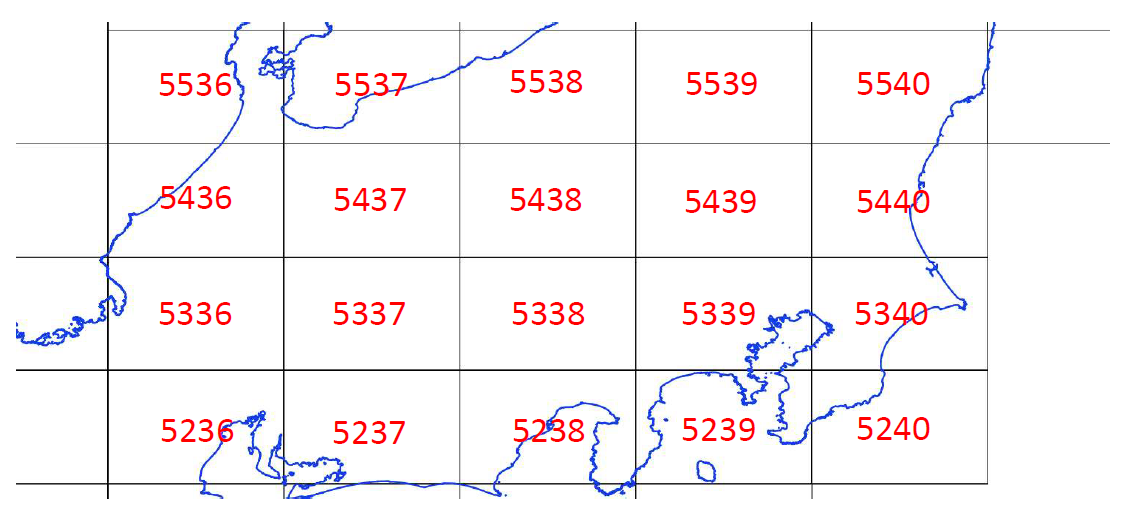
国土交通省国土政策局「国土数値情報(海岸線データ)」をもとにNITEが編集・加工した地図を背景に利用しています。
AIST-ADMER入力用のデータは、排出シナリオ_点源(一定値)に対応したデータフォーマットで作成しています。
このため、PRTR排出量マップの各メッシュの排出量を各メッシュの中心の点源からの排出量に設定しています。
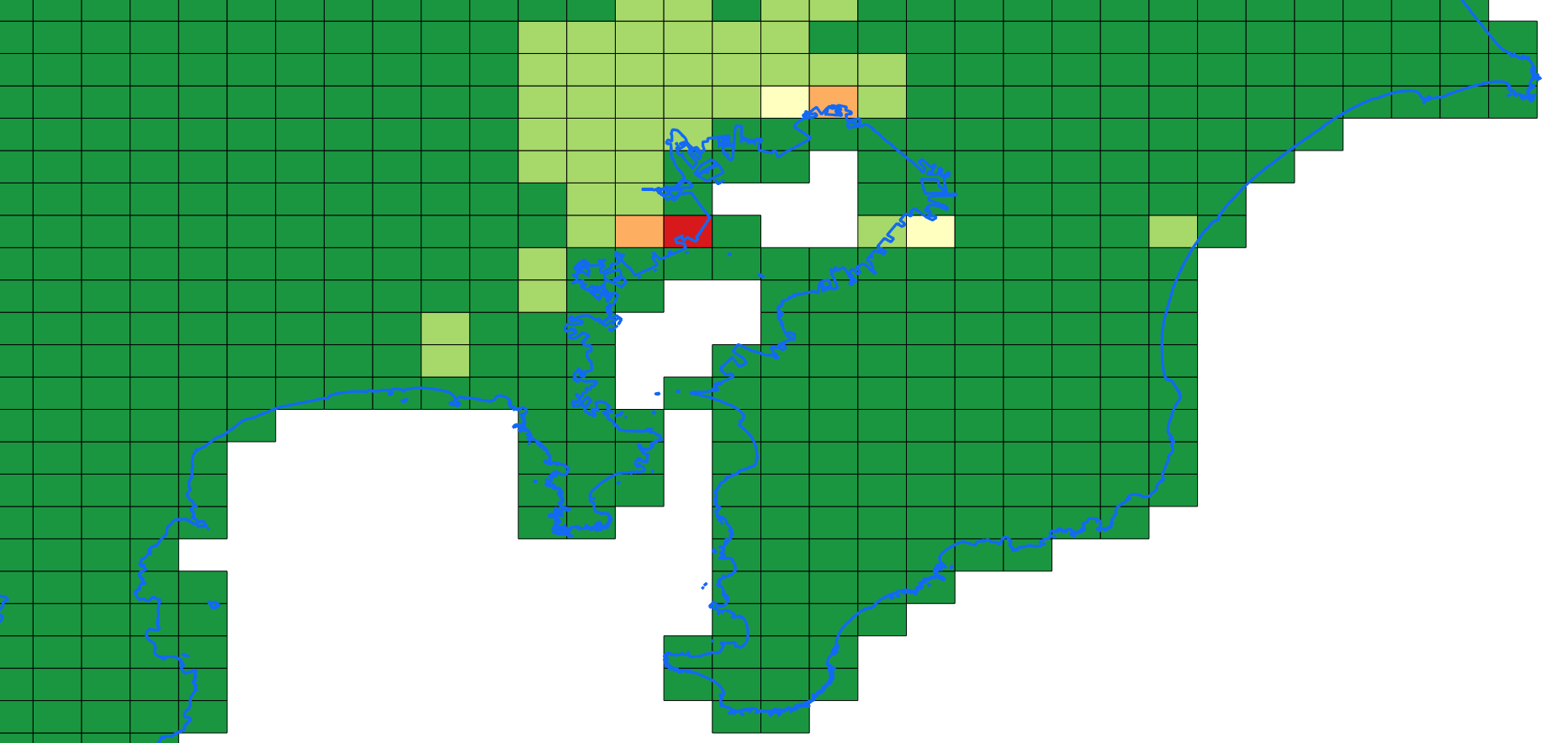
国土交通省国土政策局「国土数値情報(海岸線データ)」をもとにNITEが編集・加工した地図を背景に利用しています。
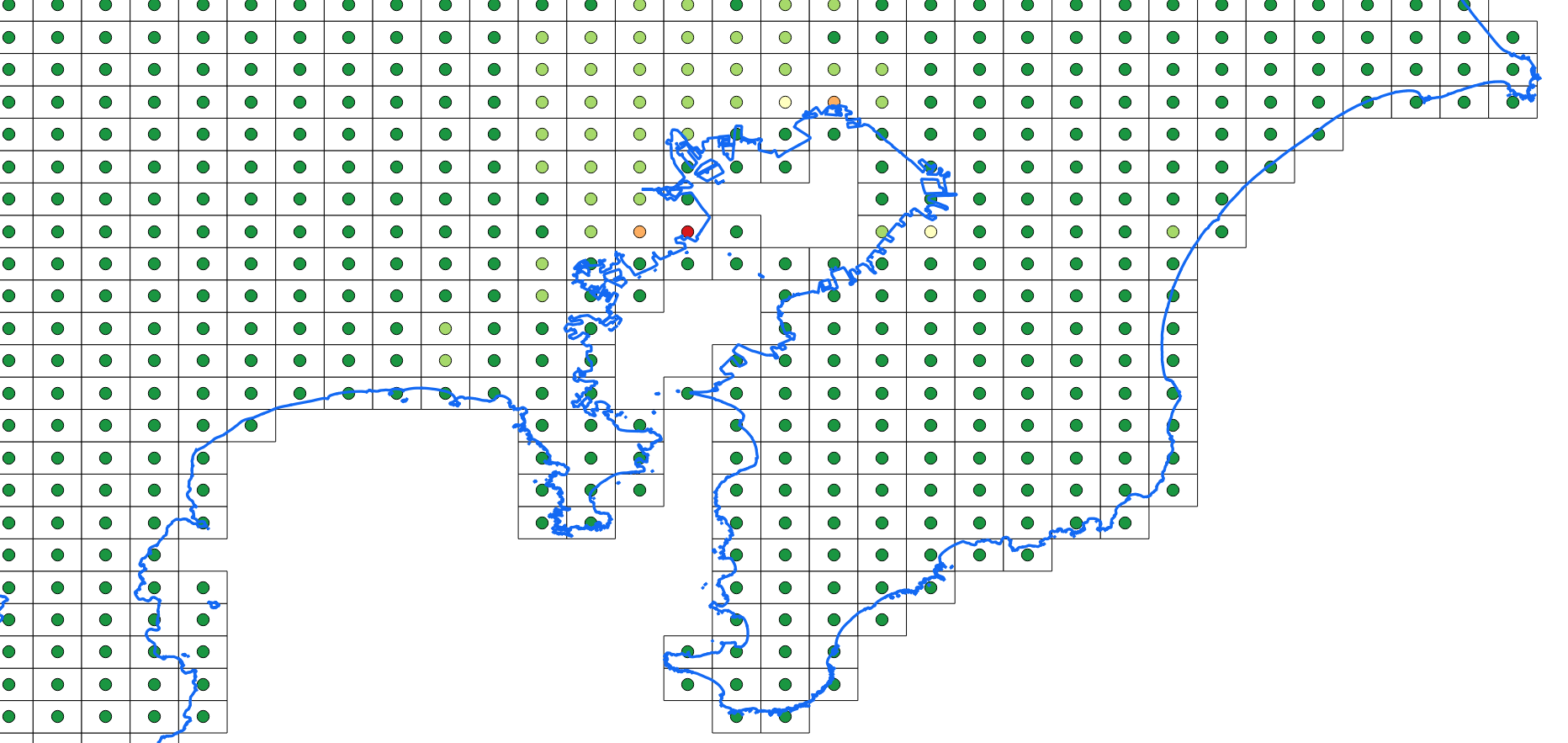
国土交通省国土政策局「国土数値情報(海岸線データ)」をもとにNITEが編集・加工した地図を背景に利用しています。
また、事業所から大気への排出量データによるAIST-ADMER入力用データは、物質ごとに事業所の緯度経度に対応した大気への排出量を入力用データとしています。
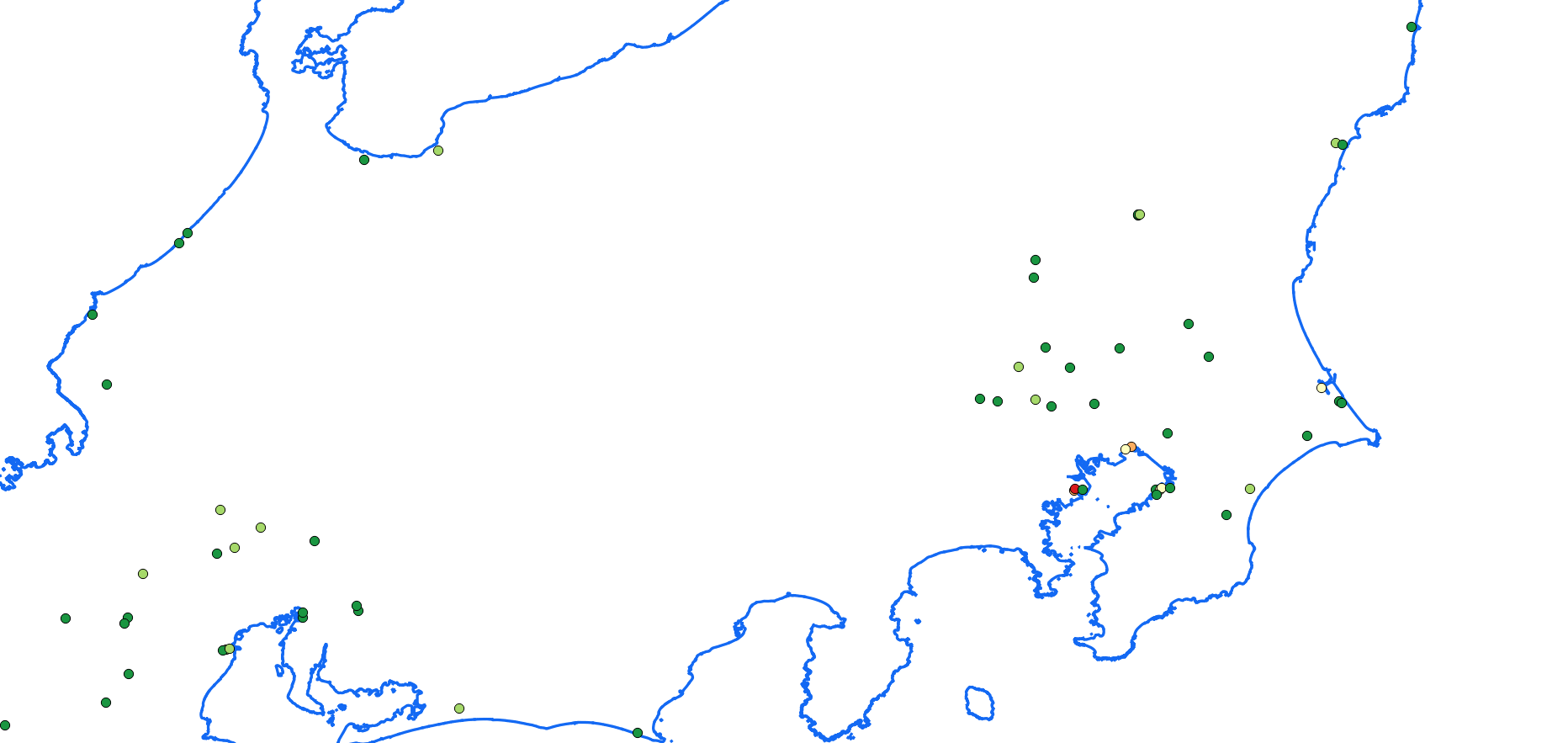
国土交通省国土政策局「国土数値情報(海岸線データ)」をもとにNITEが編集・加工した地図を背景に利用しています。
3.5倍メッシュ(5km x 5km)データの大気中濃度計算方法
大気中濃度の計算は、各メッシュ(1次メッシュ)の排出源ごとに計算することが出来ます。
複数のメッシュの排出源を一つに結合して大気中濃度を計算することも可能です。
ただし、多くのメッシュを一度に計算する場合は、時間がかかる可能性があります。
また、複数のメッシュを個別に計算して、計算した複数の大気中濃度を一つにまとめることも可能です。
いずれの計算方法でも大気中濃度は同じ値になります。
大気中濃度の計算は、AIST-ADMER Version 3.5を利用して説明します。
AIST-ADMERとは、国立研究開発法人 産業技術総合研究所(AIST)が開発した化学物質の大気環境濃度推定及び曝露評価を行なうモデルと一連のシステムのことで、次のURLで利用することが出来ます。
AIST-ADMERのURL: https://admer.aist-riss.jp/
こちらから、PRTRマップで提供している排出量データ(届出排出量+届出外排出量)から作成したAIST-ADMER入力用データをダウンロードできます。
(PRTRマップデータのダウンロード > 1.ダウンロード用データ > 3.AIST-ADMER入力用排出量データ)
https://www.nite.go.jp/chem/prtr/map_data/PRTRmapdata.html#section1
(1) 大気中濃度の計算イメージ
計算例では、AIST-ADMERの既登録計算範囲の関東における、1次メッシュコード5339からの排出データによる大気中濃度を計算します。計算範囲、排出データは、任意に設定、選択してください。
複数の1次メッシュの排出データからの大気中濃度を計算するには、複数回大気中濃度の計算を行い、後ほど大気中濃度を合算する方法と、複数の1次メッシュの排出データを1つにまとめてから大気中濃度を計算する方法があります。
複数の1次メッシュの排出データを1つにまとめるには、排出データ部分(テキストデータの2行目以降)をコピー&ペーストすることでも対応できます。
複数の1次メッシュからの排出データを一つにまとめるツール(Python)のサンプルプログラム(imputdata_merge.py)はこちらです。
出力ファイル名は、imput_merge.csvとなります。
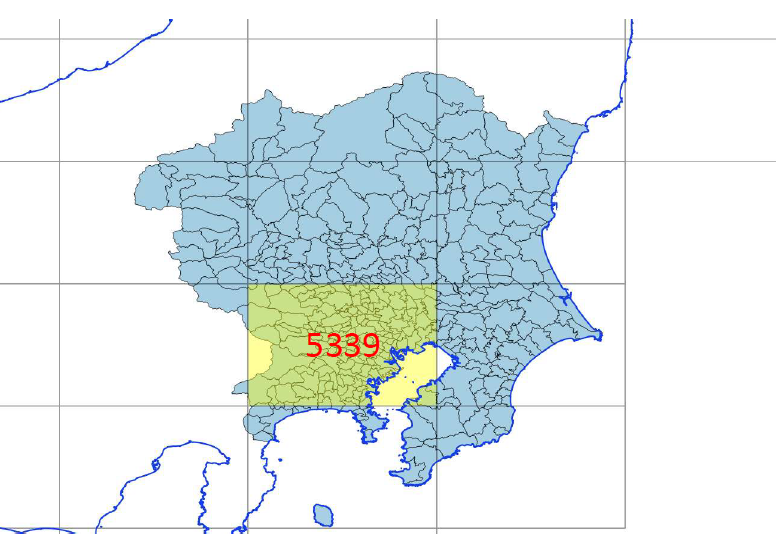
国土交通省国土政策局「国土数値情報(行政区域データ、海岸線データ)」をもとにNITEが編集・加工した地図を背景に利用しています。
(2) 排出シナリオの作成
① 計算範囲の『関東』を選択し、『排出シナリオ』の『新規データ』ボタンをクリックします。(補足)
計算範囲は、任意です。別の既登録計算範囲、新たな計算範囲(新規計算範囲)を用いることも可能です。
新規計算範囲の作成方法については、AIST-ADMERの操作マニュアルを御確認ください。
排出シナリオは、新規データを作成するため「新規データ」ボタンをクリックします。デフォルトでは既登録の排出シナリオが選択されています。
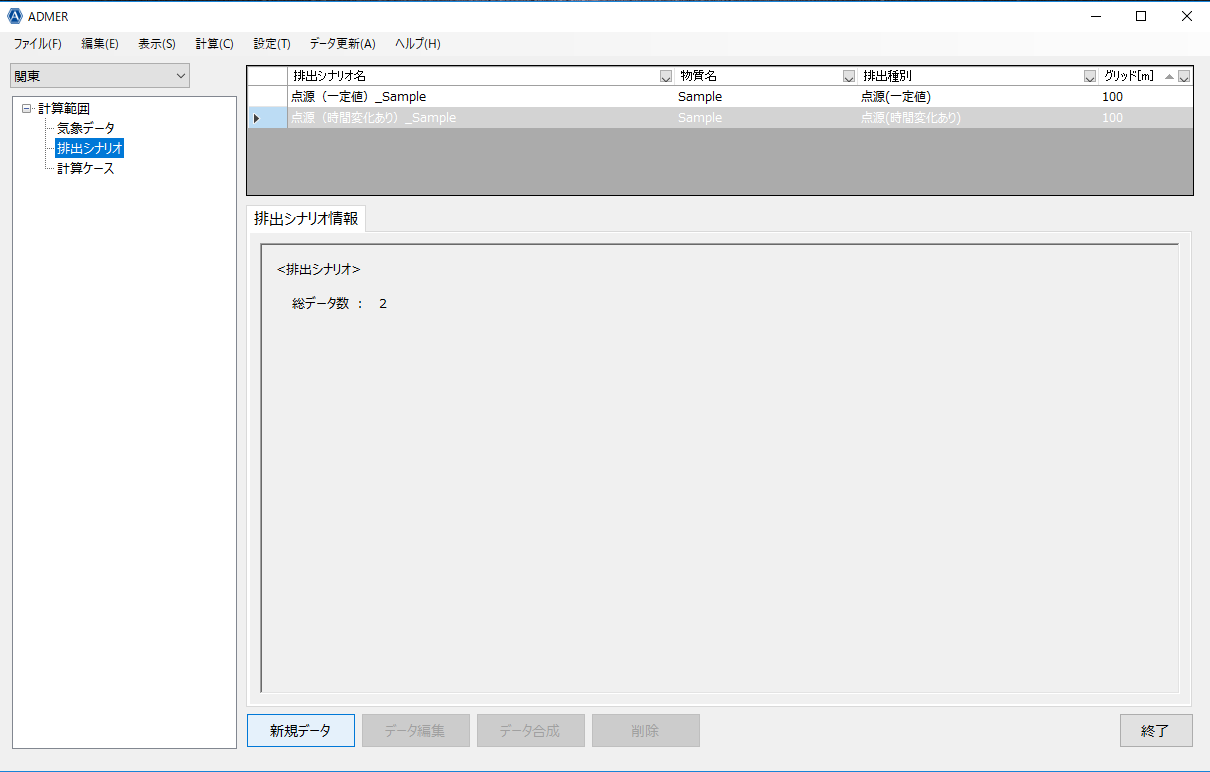
② 排出シナリオ名、元データの種別、物質名を設定します。
(サンプルデータとして、2015年(把握年度)、政令番号3(アクリル酸エチル)、1次メッシュコード5339(5倍メッシュ)のデータ(2015_3_5339_x5.csv)を利用します。)
排出シナリオ名: 2015_3_5339_x5 (任意に設定してください。)
元データの種別: 点源(一定値)
物質名 : 3 (任意に設定してください。)
『次へ=>』ボタンをクリックします。
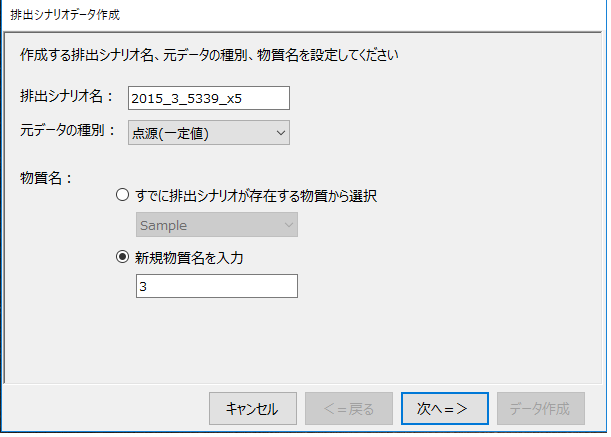
③ 排出データファイルを読み込みます。
『ファイル読込』ボタンをクリックして、排出データファイル(2015_3_5339_x5.csv)を読み込みます。
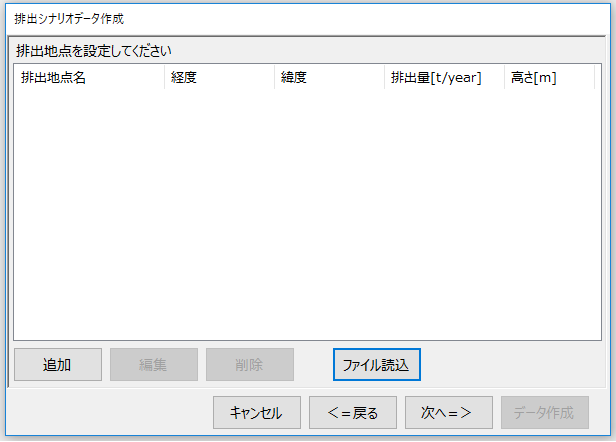
④ 排出データファイルが読み込まれます。
『次へ』ボタンをクリックします。
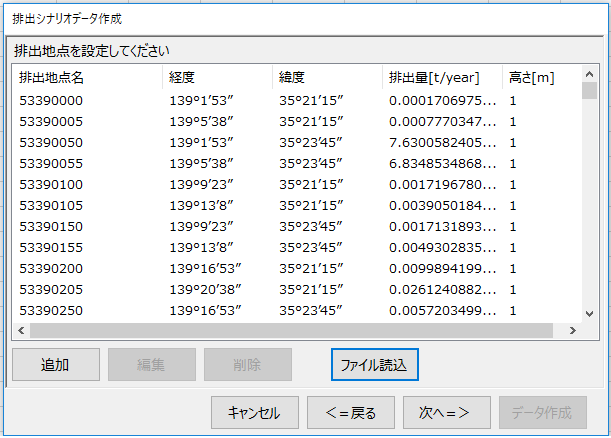
⑤ 『各時間毎に均等に割り当て』を選択します。
『次へ』ボタンをクリックします。

⑥ 排出シナリオを作成します。
『データ作成』ボタンをクリックします。
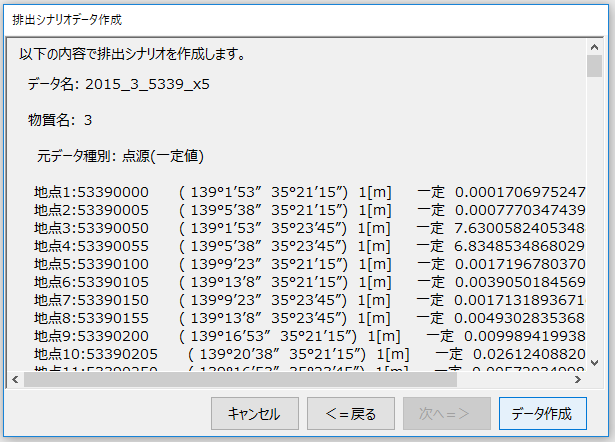
(3) 大気中濃度の計算
① 計算範囲の『関東』を選択し、『計算ケース』の『新規計算』ボタンをクリックします。(補足)
計算範囲は、任意です。別の既登録計算範囲、新たな計算範囲(新規計算範囲)を用いることも可能です。
新規計算範囲の作成方法については、AIST-ADMERの操作マニュアルを御確認ください。
計算ケースは、新規データを作成するため「新規計算」ボタンをクリックします。デフォルトでは既登録の計算ケースが選択されています。
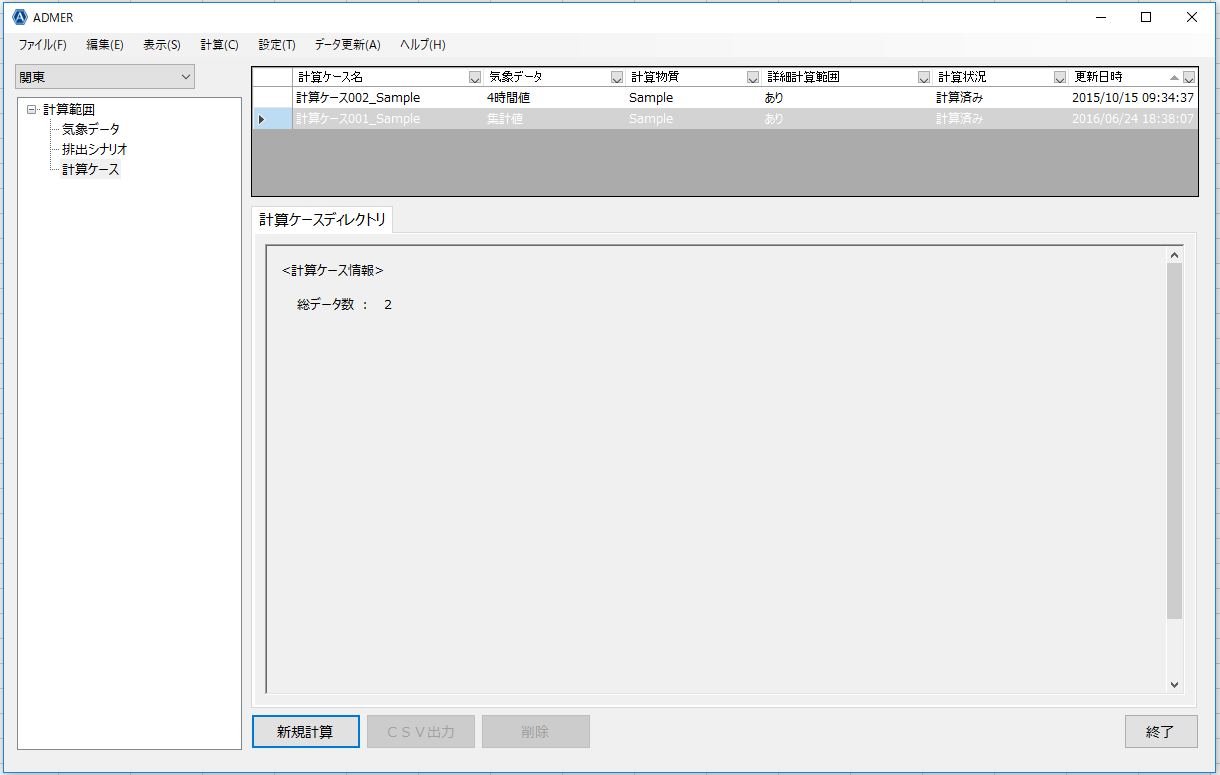
② 計算条件設定を設定します。
(サンプルデータとして、2015年(把握年度)、政令番号3(アクリル酸エチル)、1次メッシュコード5339(5倍メッシュ)のデータ(2015_3_5339_x5.csv)の排出シナリオを利用します。)
計算範囲名:関東
計算ケース名:2015_3_5339_x5(任意に設定してください。)
計算物質: 3 ((2)②『排出シナリオ』で設定した物質を選択してください。)
『次へ=>』ボタンをクリックします。
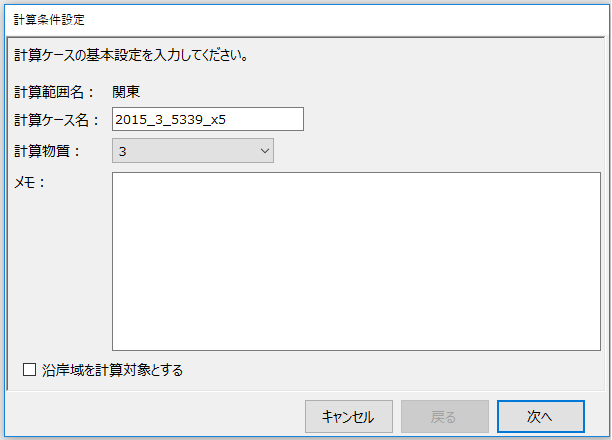
③ 排出シナリオを選択します。
「2015_3_5339_x5」((2)②で設定したシナリオ名)を選択します。
『次へ=>』ボタンをクリックします。
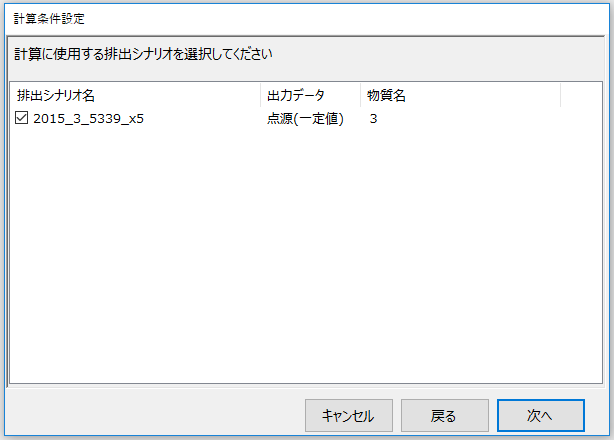
④ 気象データを選択します。
気象データ(任意)を選択します。
『次へ=>』ボタンをクリックします。
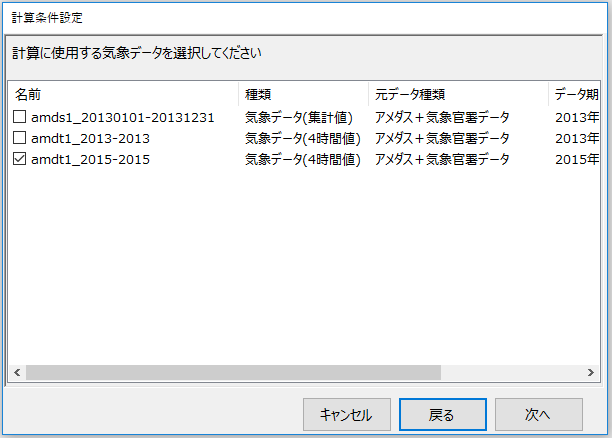
(補足)気象データの作成
対象とする気象データを選択するためには、あらかじめ気象データを作成しておく必要があります。
気象データの作成方法は、AIST-ADMER操作マニュアルで御確認ください。
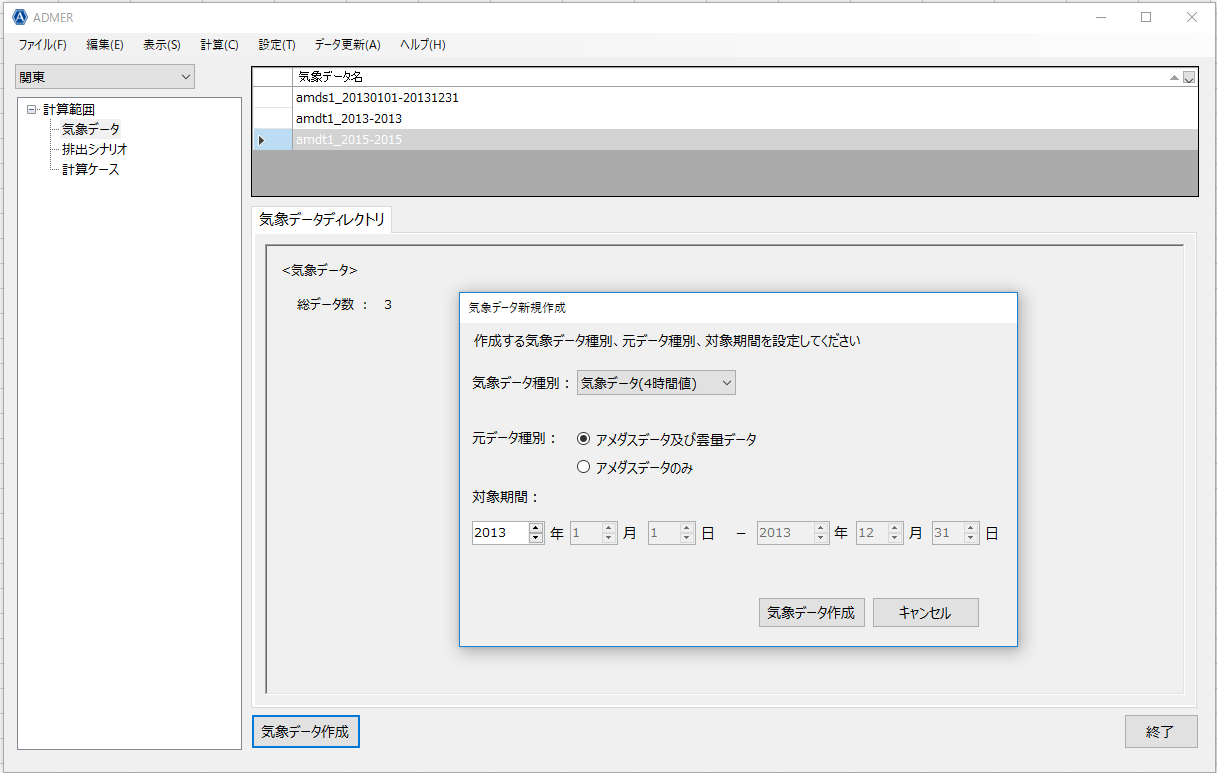
⑤ 詳細計算範囲
5倍メッシュ(5km x 5km)の大気中濃度の計算では『詳細計算範囲』は設定しないため、何も選択せずに『次へ=>』ボタンをクリックします。
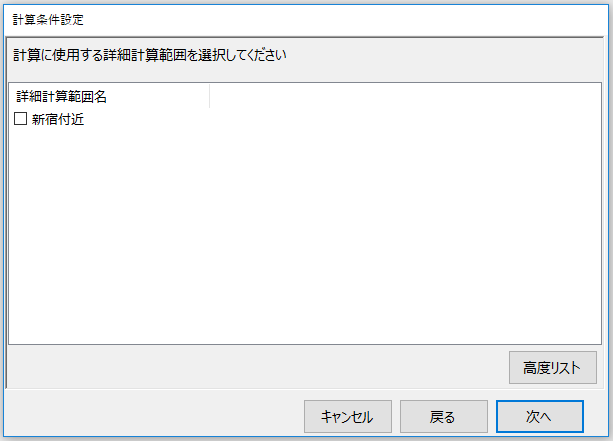
⑥ 計算パラメータ
必要な『計算パラメータ』を設定して、『次へ=>』ボタンをクリックします。
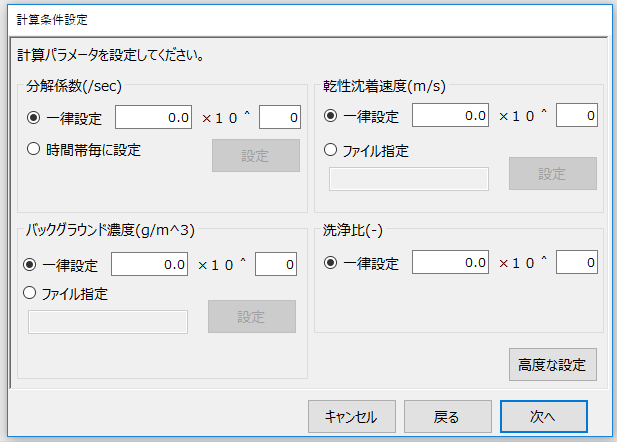
⑦ 計算の実行
『すぐに計算する』(または『あとで計算する』)ボタンをクリックします。
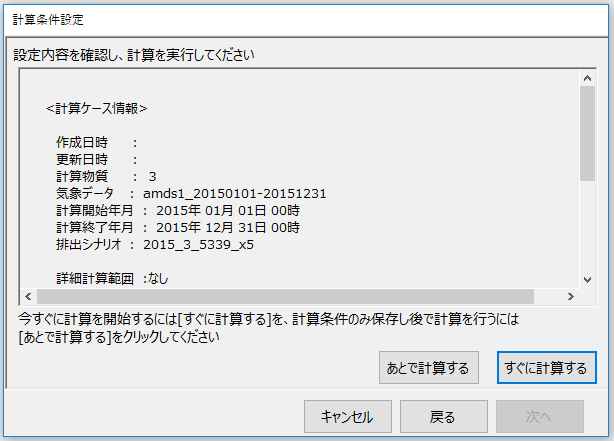
計算した結果は、『解析結果』 > 『分布図表示』を選択することで分布図を表示できます。
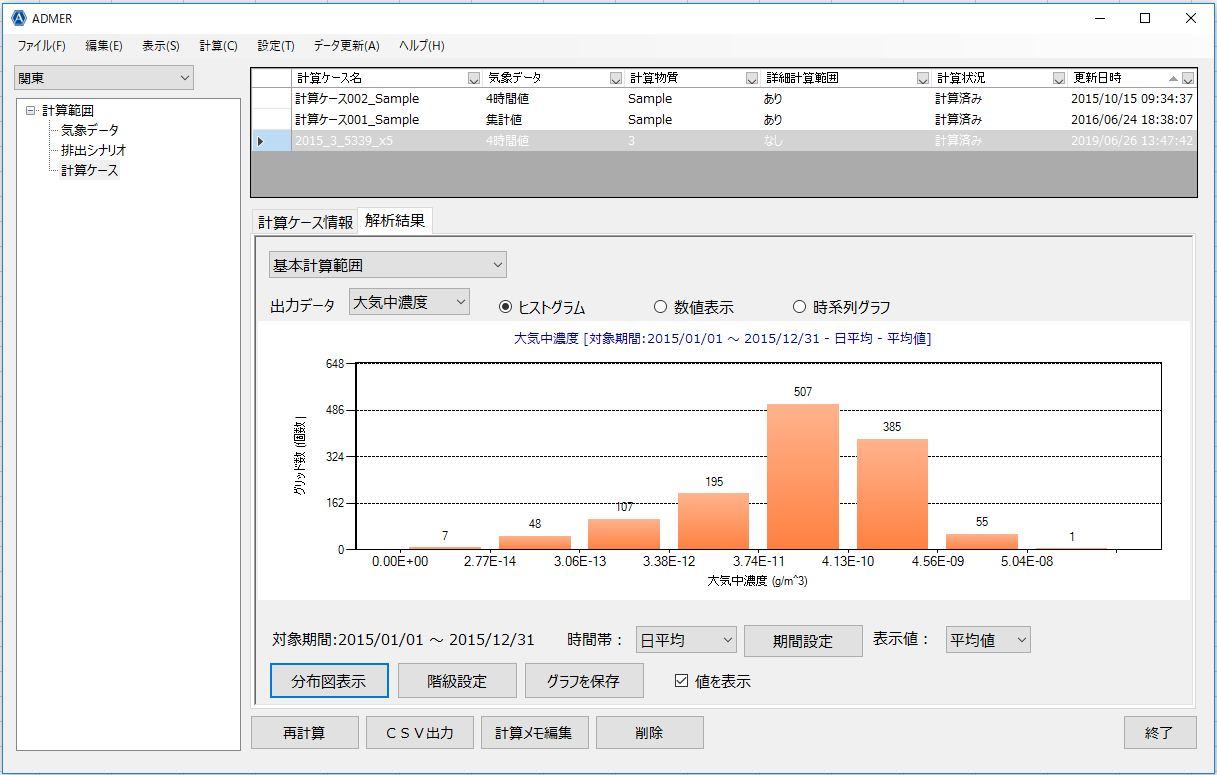
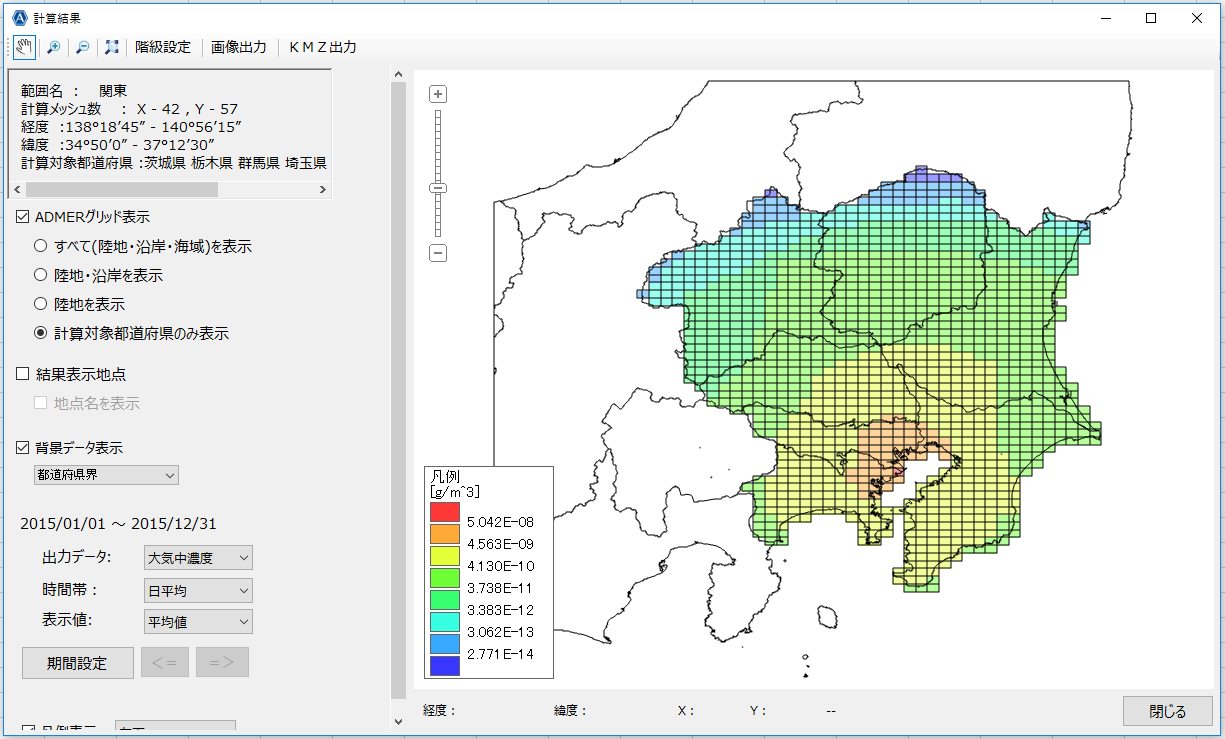
計算結果をGIS(Geographic Information System)で表示する場合は、csv出力させたデータを利用します。
(4)csv出力
① 計算ケースの該当計算ケース名(2015_3_5339_x5)を選択し、『csv出力』ボタンをクリックします。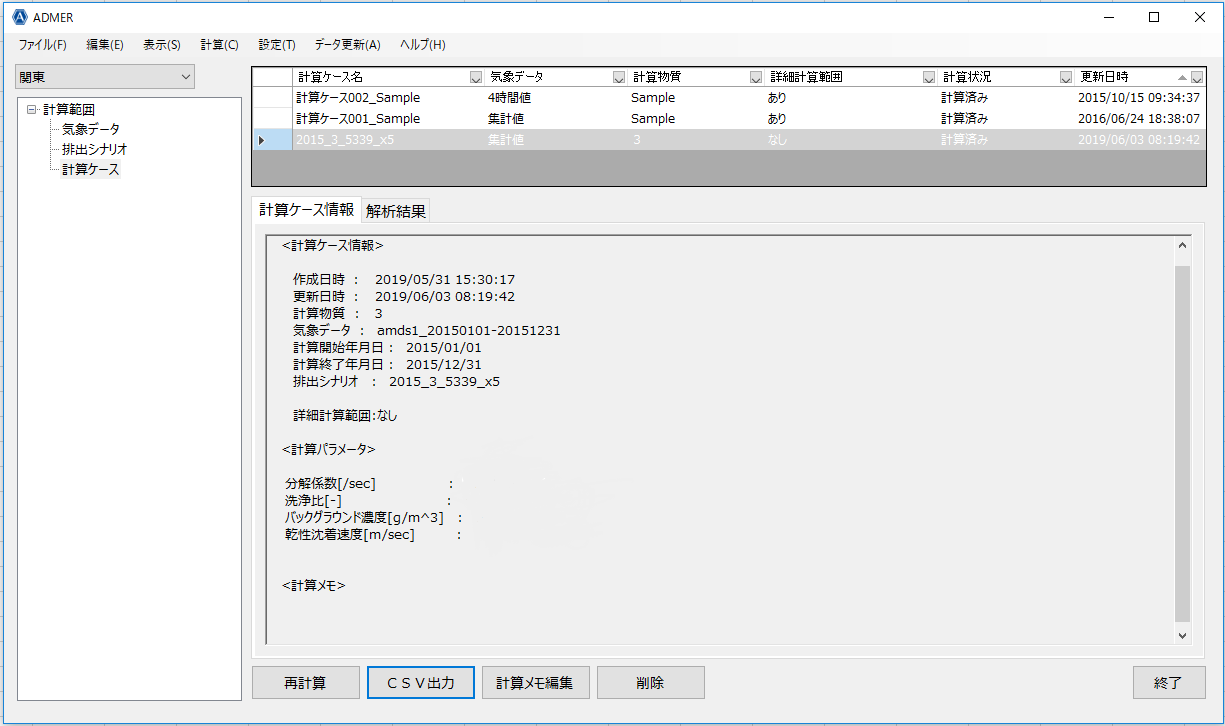
② 計算範囲は(3)①で設定した『関東』を選択し、『次へ=>』ボタンをクリックします。
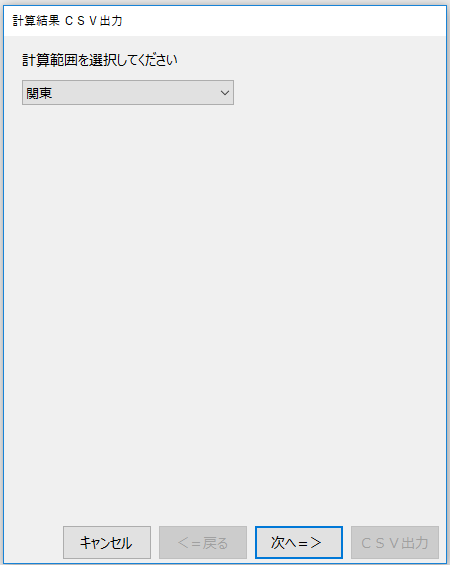
③ 出力値点『全計算メッシュを対象とする』を選択し、『次へ=>』ボタンをクリックします。
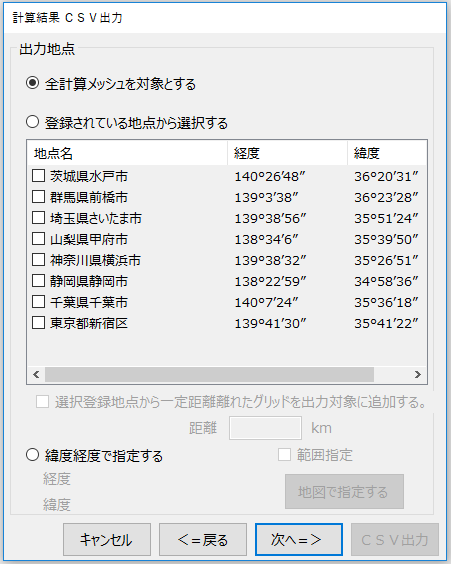
④ csv出力の条件を設定し、『追加』ボタンをクリックし対象とする計算ケースを選択し、『csv出力』ボタンをクリックし、csvファイルを保存します。
計算ケース名:2015_3_5339_x5(対象とする計算ケースを選択してください。)
出力する変化量:大気中濃度
表示する時間帯:日平均
出力種別:平均値
保存ファイル名:kanto.csv(任意に設定してください。)
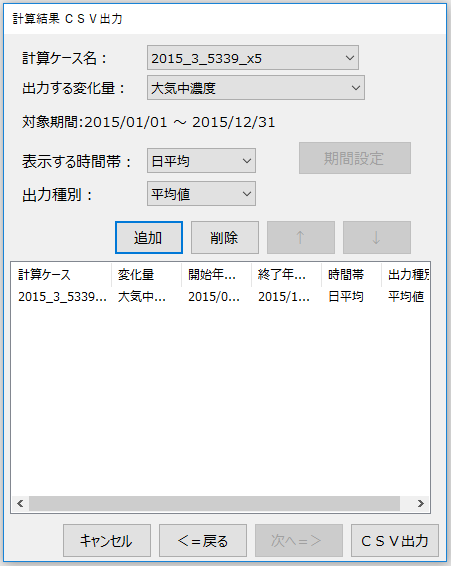
csv出力 設定
(5)GIS(Geographic Information System)での表示
出力したcsv形式の大気中濃度データをGISソフトウエアで表示するためには、緯度・経度の座標情報が必要です。座標情報は、AIST-ADMERのcsv出力ファイルに含まれているメッシュコードを利用することが出来ますが、メッシュコードを座標情報として利用できないGISソフトウエアでは、メッシュコードから変換したWKT(Well Known Text)情報により利用できる場合があります。
ここでは、メッシュコードをWKT(Well Known Text)情報に変換してGISソフトウエアで表示する方法を説明します。
メッシュコードからWKT(Well Known Text)情報に変換する方法は、WKT変換ツール(python)を利用する方法とExcelの式による方法があります。
① WKT変換ツール(python)による方法
対象とするファイル(kanto.csv)を作業フォルダに置き、WKT変換ツール(python)を用いてWKT情報を付加します。
WKT変換ツール(python)は、対象ファイルが複数ある場合には、複数ファイルを一つにまとめてWKT情報を付加します。
また、WKT変換ツール(python)では、大気中濃度の単位をg/m3からμg/m3に変換します。
WKT変換ツール(wkt_convert_x5.py)
出力ファイル名は、output_x5.csvとなります。
WKT情報が付加されたデータをGISソフト上で表示します。
GISソフトウエアでWKT変換ツール情報を表示する方法は、こちらを御覧ください。
(『数理モデルでの利用例(Pythonによるパフモデル計算例)』>『6.計算結果のGISへの反映(QGISの利用例)』)
② Excelの式による方法
8桁のメッシュコードから変換したWKT(Well Known Text)情報を作成します。
変換方法は、、こちらを御覧ください。
(排出量データの活用方法 > 5.GISソフトウエアでメッシュコードに対応した値を表示する方法)
また、ExcelマクロによるWKT(Well Known Text)への変換ツールはこちらで御利用いただけます。
WKT変換マクロ(Excelマクロ): WKT_convert.xlsm zip[19KB]
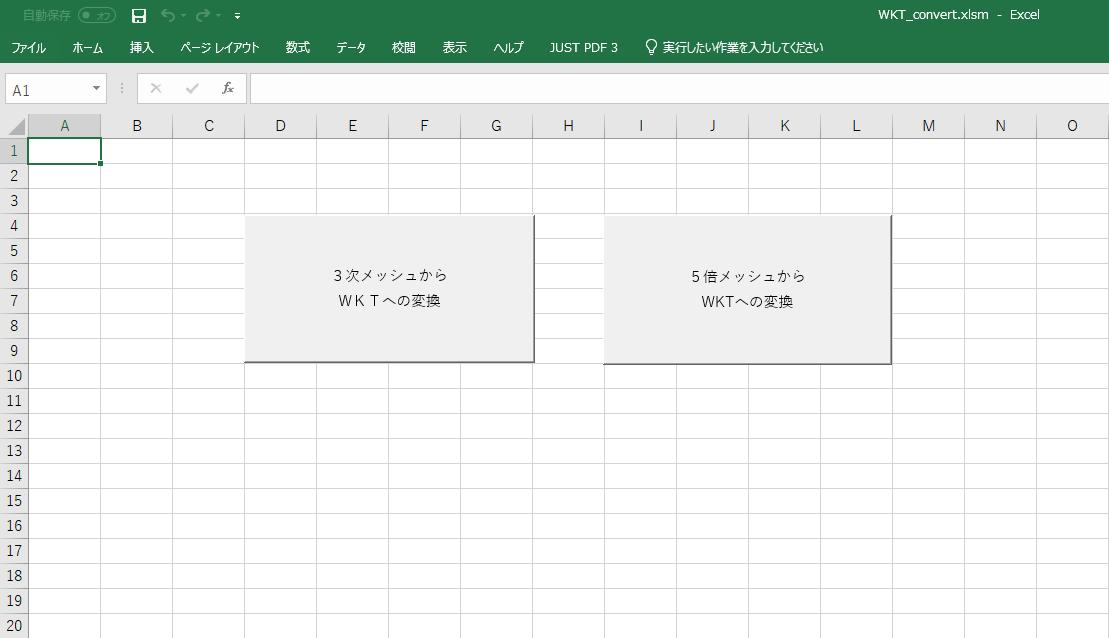
B列にWKT(Well Known Text)の情報を追加します。
F列に[μg/m3]の情報を追加します。
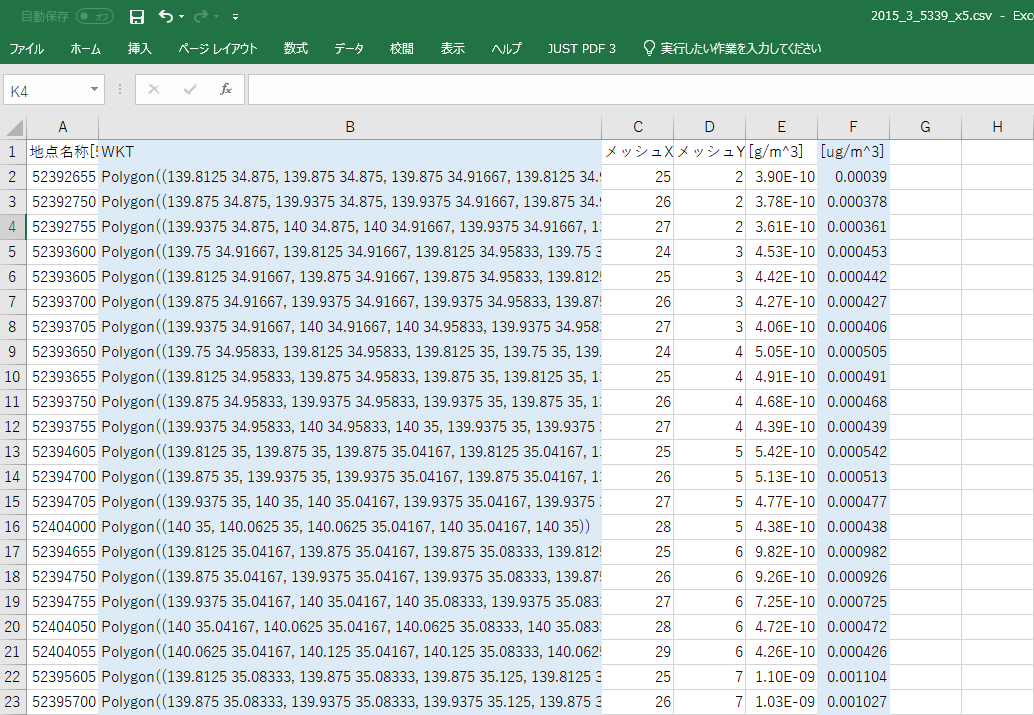
(参考)大気中濃度(関東)をGISで表示した例
1次メッシュ5339の大気への排出量から計算した大気中濃度と、1次メッシュ5238、5239、5240、5338、5339、5340、5438、5439、5440、5538、5539、5540の大気への排出量から計算した大気中濃度
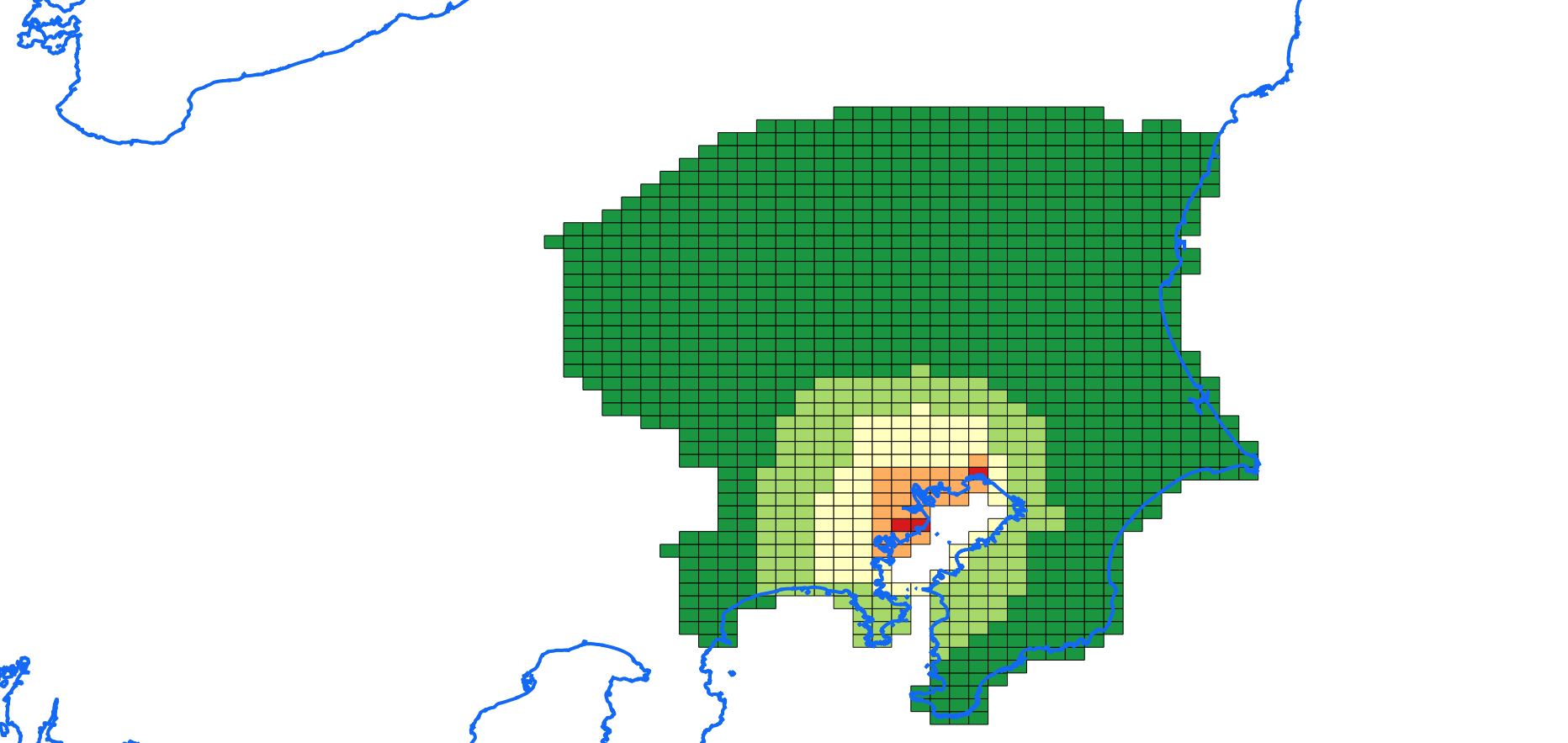
国土交通省国土政策局「国土数値情報(海岸線データ)」をもとにNITEが編集・加工した地図を背景に利用しています。
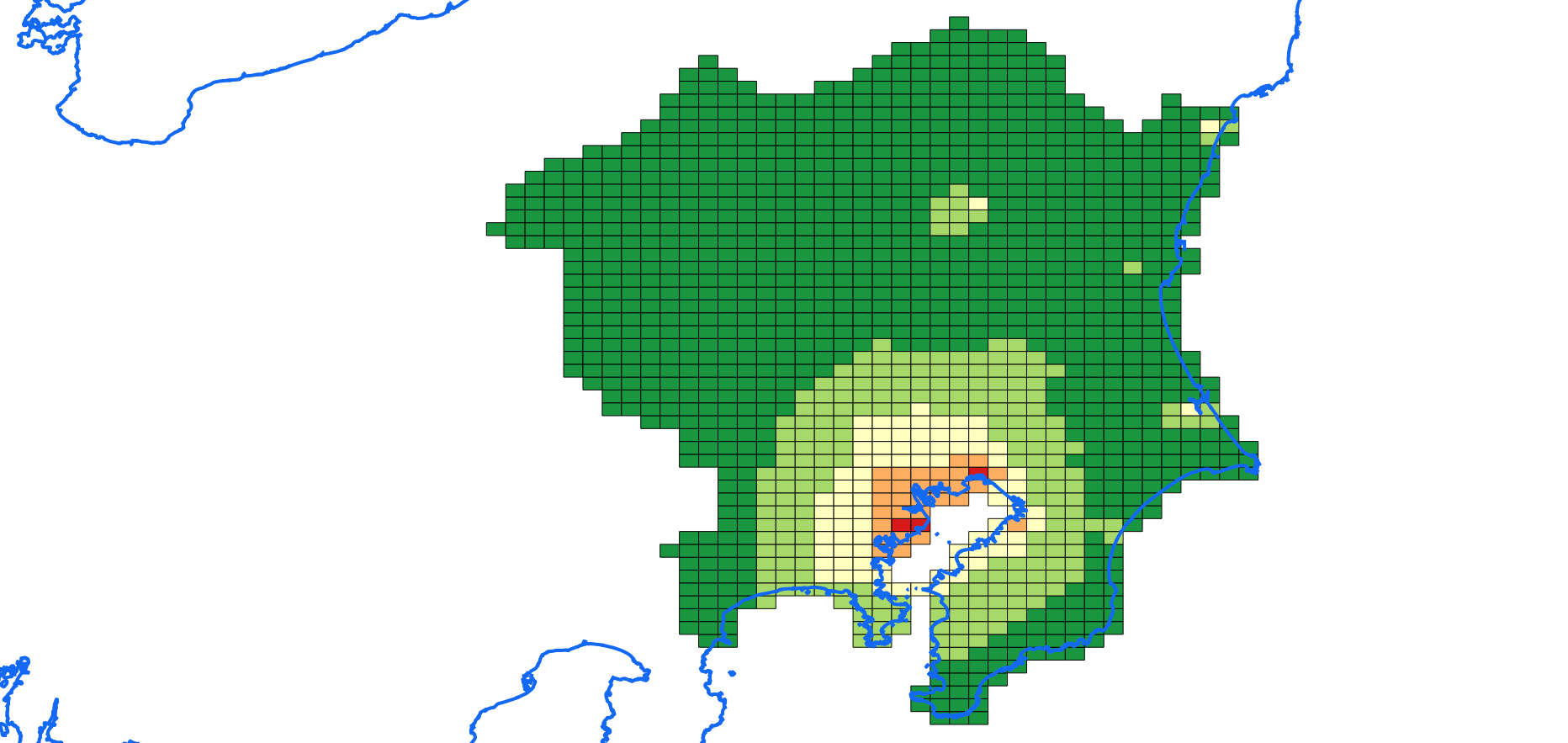
国土交通省国土政策局「国土数値情報(海岸線データ)」をもとにNITEが編集・加工した地図を背景に利用しています。
4.3次メッシュ(1km x 1km)データの大気中濃度計算方法
大気中濃度の計算は、各メッシュ(1次メッシュ)の排出源ごとに計算することが出来ます。
複数のメッシュの排出源を一つに結合して大気中濃度を計算することも可能です。
ただし、多くのメッシュを一度に計算する場合は、時間がかかる可能性があります。
また、複数のメッシュを個別に計算して、計算した複数の大気中濃度を一つにまとめることも可能です。
いずれの計算方法でも大気中濃度は同じ値になります。
大気中濃度の計算は、AIST-ADMER Version 3.5を利用して説明します。
AIST-ADMERとは、国立研究開発法人 産業技術総合研究所(AIST)が開発した化学物質の大気環境濃度推定及び曝露評価を行なうモデルと一連のシステムのことで、次のURLで利用することが出来ます。
AIST-ADMERのURL: https://admer.aist-riss.jp/
こちらから、PRTRマップで提供している排出量データ(届出排出量+届出外排出量)から作成したAIST-ADMER入力用データをダウンロードできます。
(PRTRマップデータのダウンロード > 1.ダウンロード用データ > 3.AIST-ADMER入力用排出量データ)
https://www.nite.go.jp/chem/prtr/map_data/PRTRmapdata.html#section1
(1) 大気中濃度の計算イメージ
計算例では、AIST-ADMERの既登録計算範囲の関東における、1次メッシュコード5339からの排出データによる大気中濃度を計算します。
計算範囲、排出データは、任意に設定、選択してください。
複数の1次メッシュの排出データからの大気中濃度を計算するには、複数回大気中濃度の計算を行い、後ほど大気中濃度を合算する方法と、複数の1次メッシュの排出データを1つにまとめてから大気中濃度を計算する方法があります。
複数の1次メッシュの排出データを1つにまとめるには、排出データ部分(テキストデータの2行目以降)をコピー&ペーストすることでも対応できます。
複数の1次メッシュからの排出データを一つにまとめるツール(Python)のサンプルプログラム(imputdata_merge.py)はこちらです。
出力ファイル名は、imput_merge.csvとなります。
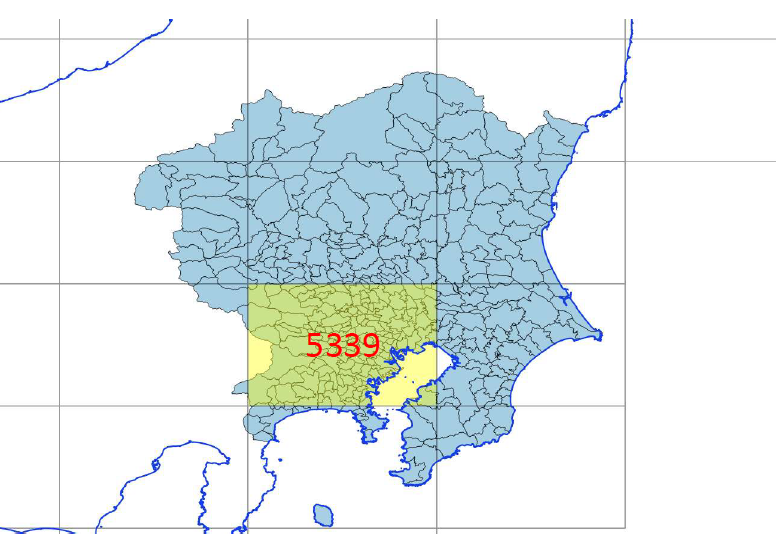
国土交通省国土政策局「国土数値情報(行政区域データ、海岸線データ)」をもとにNITEが編集・加工した地図を背景に利用しています。
(2) 詳細計算範囲の設定
3次メッシュ(1km x 1km)の大気への排出量データからAIST-ADMERにより大気中濃度を計算するには、『詳細計算範囲』をあらかじめ設定する必要があります。図では、
詳細計算範囲名:5339(任意に設定してください。)
詳細計算範囲:1次メッシュコード5339と同じ範囲(任意に設定してください。)
グリッドサイズ:1km(3次メッシュの計算では1kmを選択してください。)
の設定例です。
なお、3次メッシュ(1km x 1km)の大気への排出量データは、5倍メッシュ(5km x 5km)の大気中濃度の計算にも利用することが可能です。
(補足)
詳細計算範囲の設定範囲は任意です。
詳細計算範囲の設定方法は、AIST-ADMERの操作マニュアルを御確認ください。
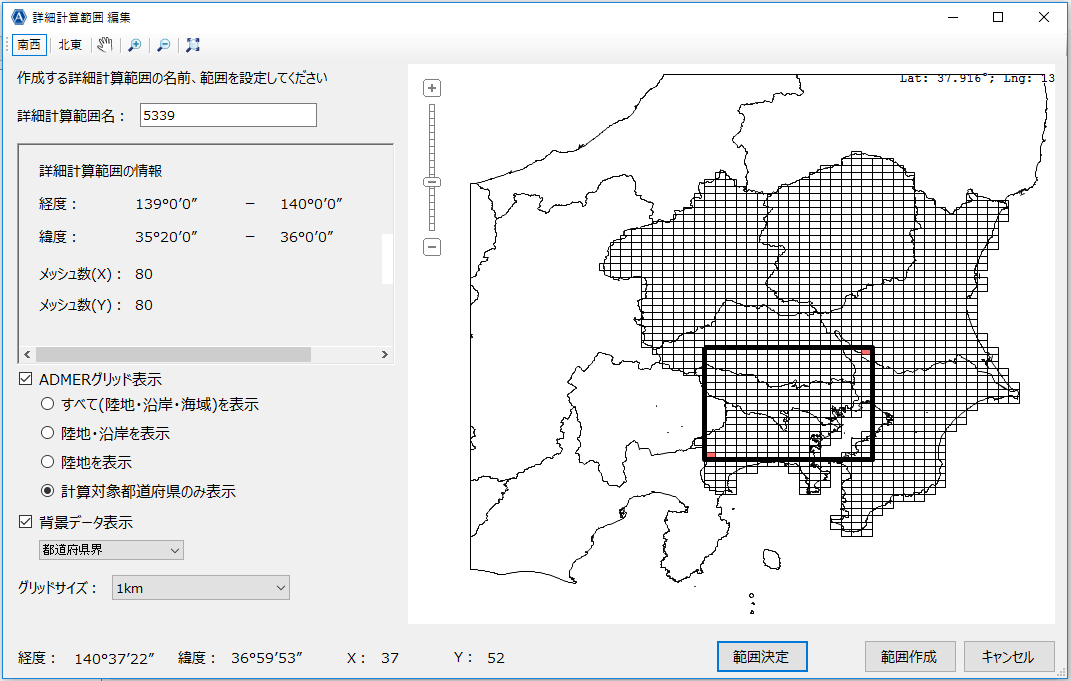
(3) 排出シナリオの作成
① 計算範囲の『関東』を選択し、『排出シナリオ』の『新規データ』ボタンをクリックします。(補足)
計算範囲は、任意です。別の既登録計算範囲、新たな計算範囲(新規計算範囲)を用いることも可能です。
新規計算範囲の作成方法については、AIST-ADMERの操作マニュアルを御確認ください。
排出シナリオは、新規データを作成するため「新規データ」ボタンをクリックします。デフォルトでは既登録の排出シナリオが選択されています。
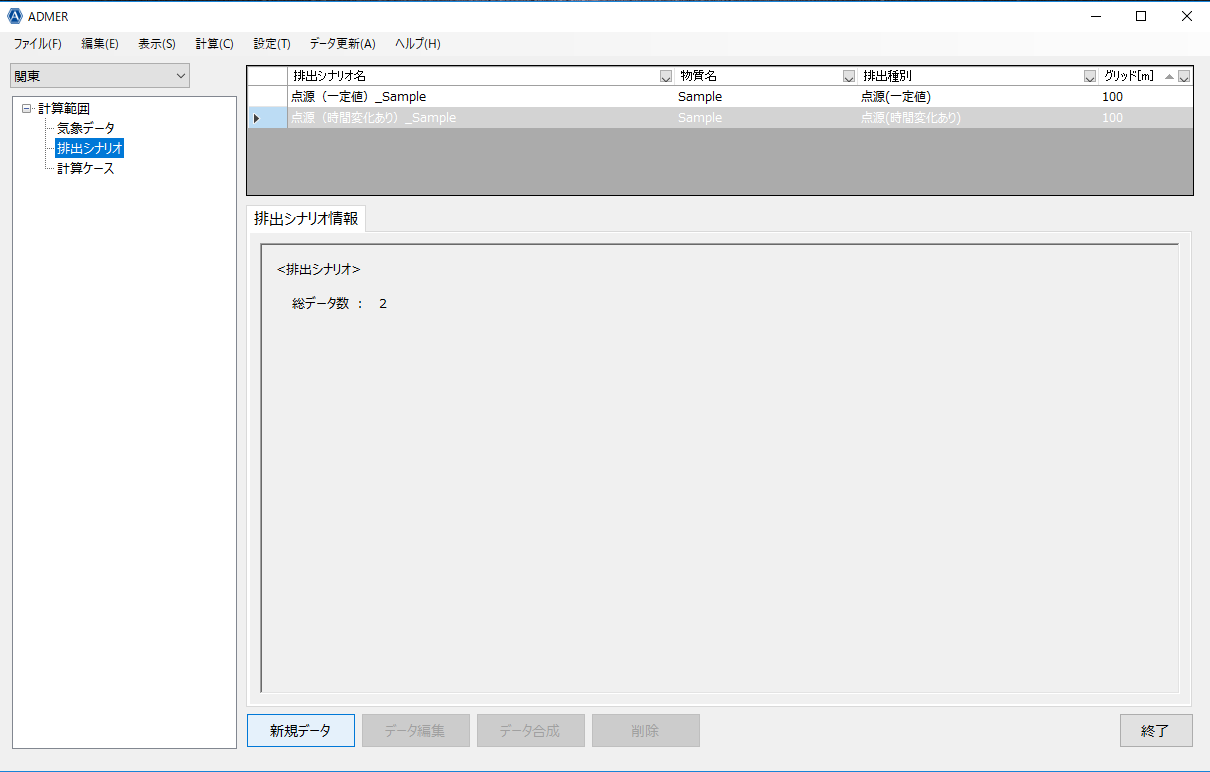
② 排出シナリオ名、元データの種別、物質名を設定します。
(サンプルデータとして、2015年(把握年度)、政令番号3(アクリル酸エチル)、1次メッシュコード5339(5倍メッシュ)のデータ(2015_3_5339_std.csv)を利用します。)
排出シナリオ名: 2015_3_5339_std (任意に設定してください。)
元データの種別: 点源(一定値)
物質名 : 3 (任意に設定してください。)
『次へ=>』ボタンをクリックします。
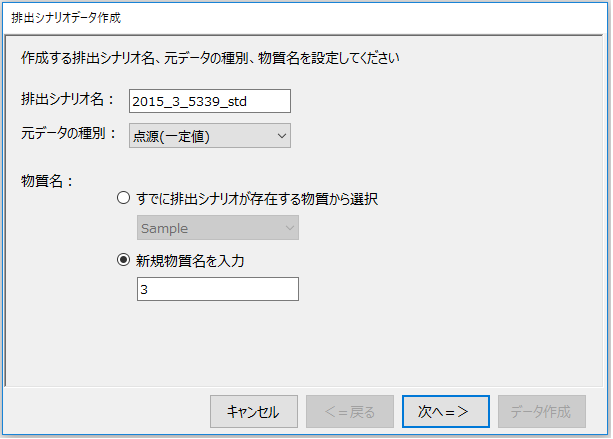
③ 排出データファイルを読み込みます。
『ファイル読込』ボタンをクリックして、排出データファイル(2015_3_5339_std.csv)を読み込みます。
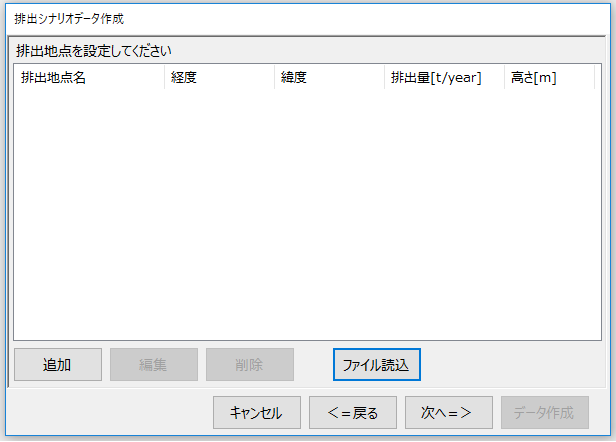
④ 排出データファイルが読み込まれます。
『次へ』ボタンをクリックします。
*排出高さは1[m]に設定してあります。適宜csvファイル(text)を修正して排出高さを変更してください。
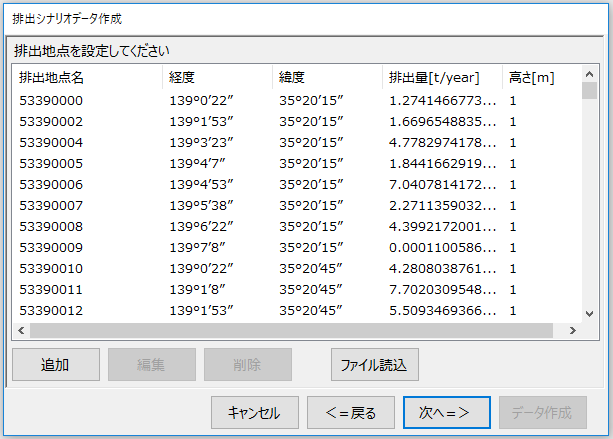
⑤ 『各時間毎に均等に割り当て』を選択します。
『次へ』ボタンをクリックします。

⑥ 排出シナリオを作成します。
『データ作成』ボタンをクリックします。
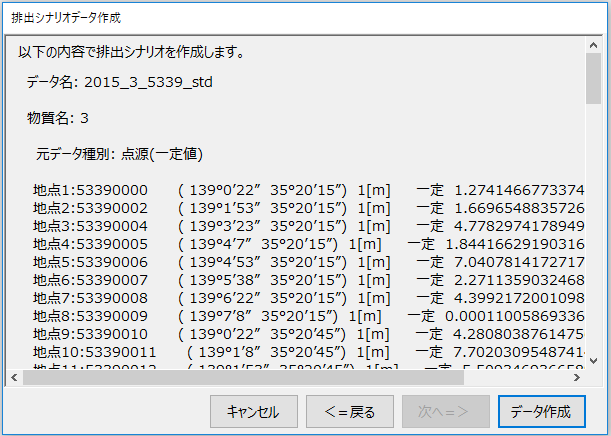
(4) 大気中濃度の計算
① 計算範囲の『関東』を選択し、『計算ケース』の『新規計算』ボタンをクリックします。 (補足)
計算範囲は、任意です。別の既登録計算範囲、新たな計算範囲(新規計算範囲)を用いることも可能です。
新規計算範囲の作成方法については、AIST-ADMERの操作マニュアルを御確認ください。
計算ケースは、新規データを作成するため「新規計算」ボタンをクリックします。デフォルトでは既登録の計算ケースが選択されています。
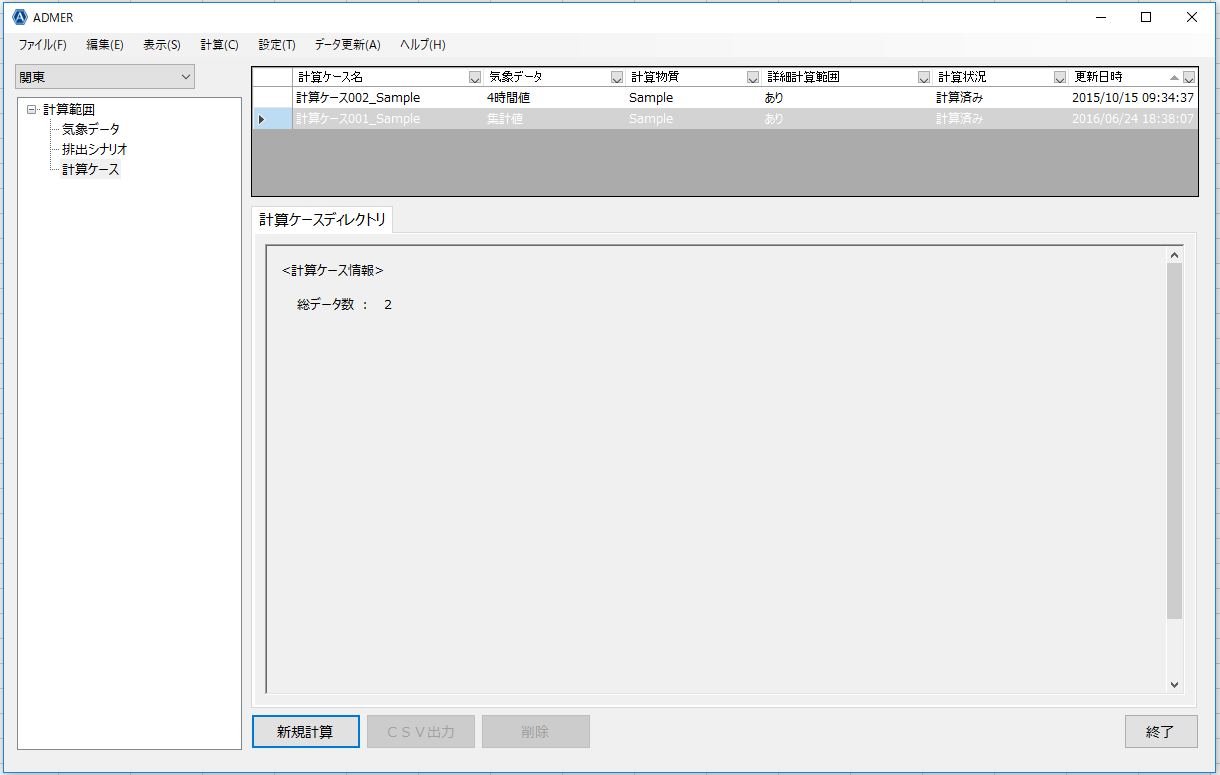
② 計算条件設定を設定します。
(サンプルデータとして、2015年(把握年度)、政令番号3(アクリル酸エチル)、1次メッシュコード5339(3次メッシュ)のデータ(2015_3_5339_std.csv)の排出シナリオを利用します。)
計算範囲名:関東
計算ケース名:2015_3_5339_std(任意に設定してください。)
計算物質: 3 (『排出シナリオ』で設定した物質を選択してください。)
『次へ=>』ボタンをクリックします。
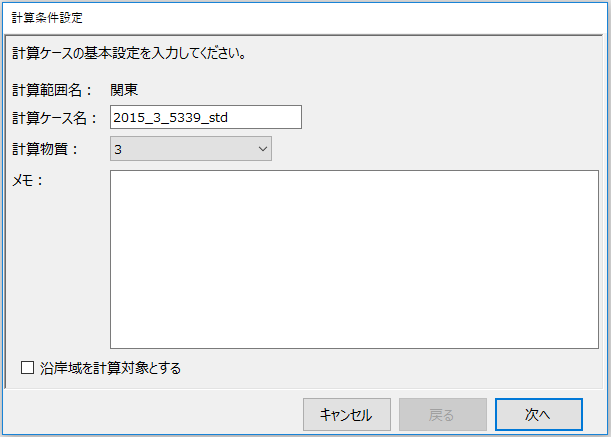
③ 排出シナリオを選択します。
「2015_3_5339_std」((3)②で設定したシナリオ名)を選択します。
『次へ=>』ボタンをクリックします。
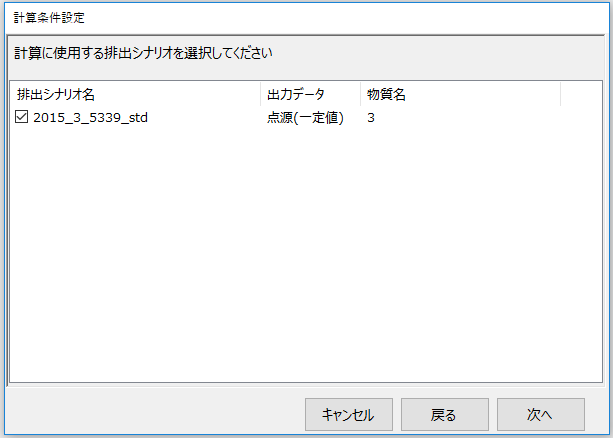
④ 気象データを選択します。
気象データ(任意)を選択します。
『次へ=>』ボタンをクリックします。
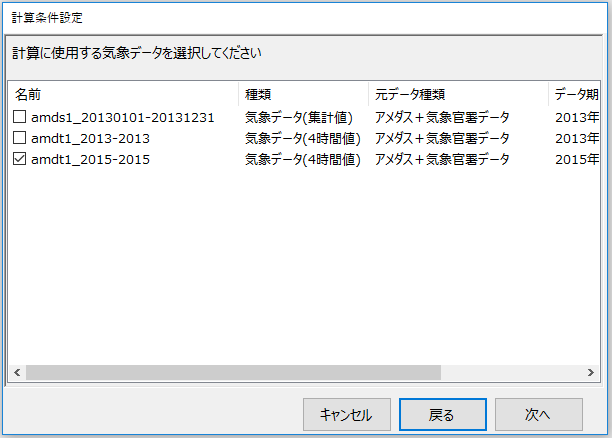
(補足)気象データの作成
対象とする気象データを選択するためには、あらかじめ気象データを作成しておく必要があります。
気象データの作成方法は、AIST-ADMER操作マニュアルで御確認ください。
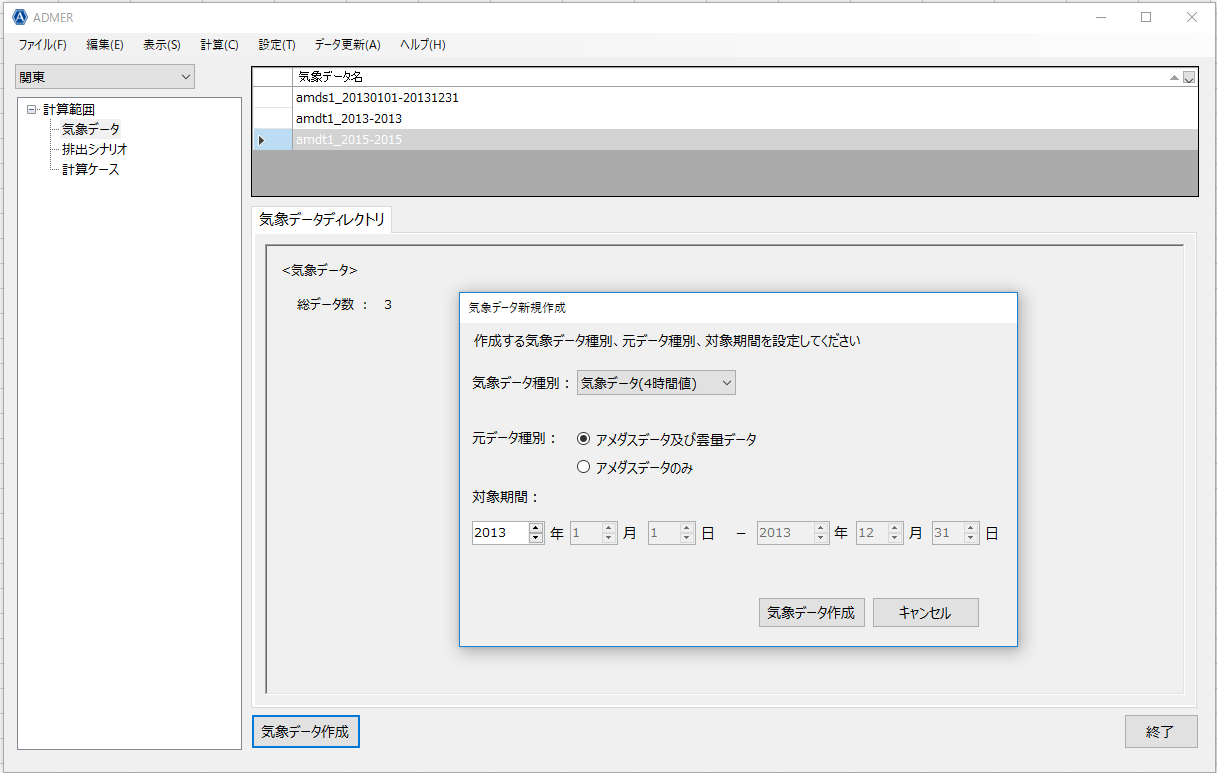
⑤ 詳細計算範囲
(2) 詳細計算範囲の設定で設定した『詳細計算範囲』(5339)を選択します。
『次へ=>』ボタンをクリックします。
なお、3次メッシュ(1km x 1km)の大気への排出量データは、5倍メッシュ(5km x 5km)の大気中濃度の計算にも利用することが可能です。
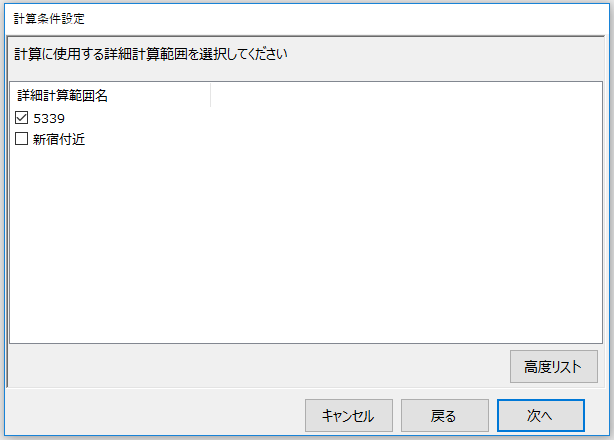
⑥ 計算パラメータ
必要な『計算パラメータ』を設定して、『次へ=>』ボタンをクリックします。
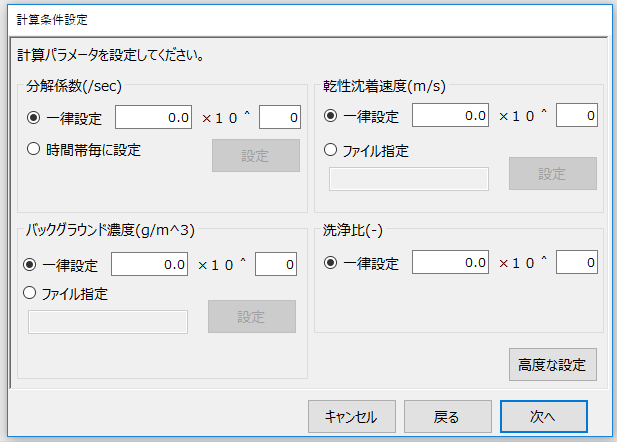
⑦ 計算の実行
『すぐに計算する』(または『あとで計算する』)ボタンをクリックします。
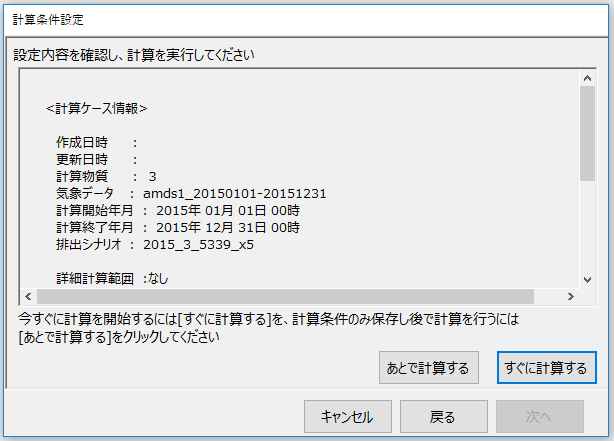
計算した結果は、『解析結果』 > 『分布図表示』を選択することで分布図を表示できます。
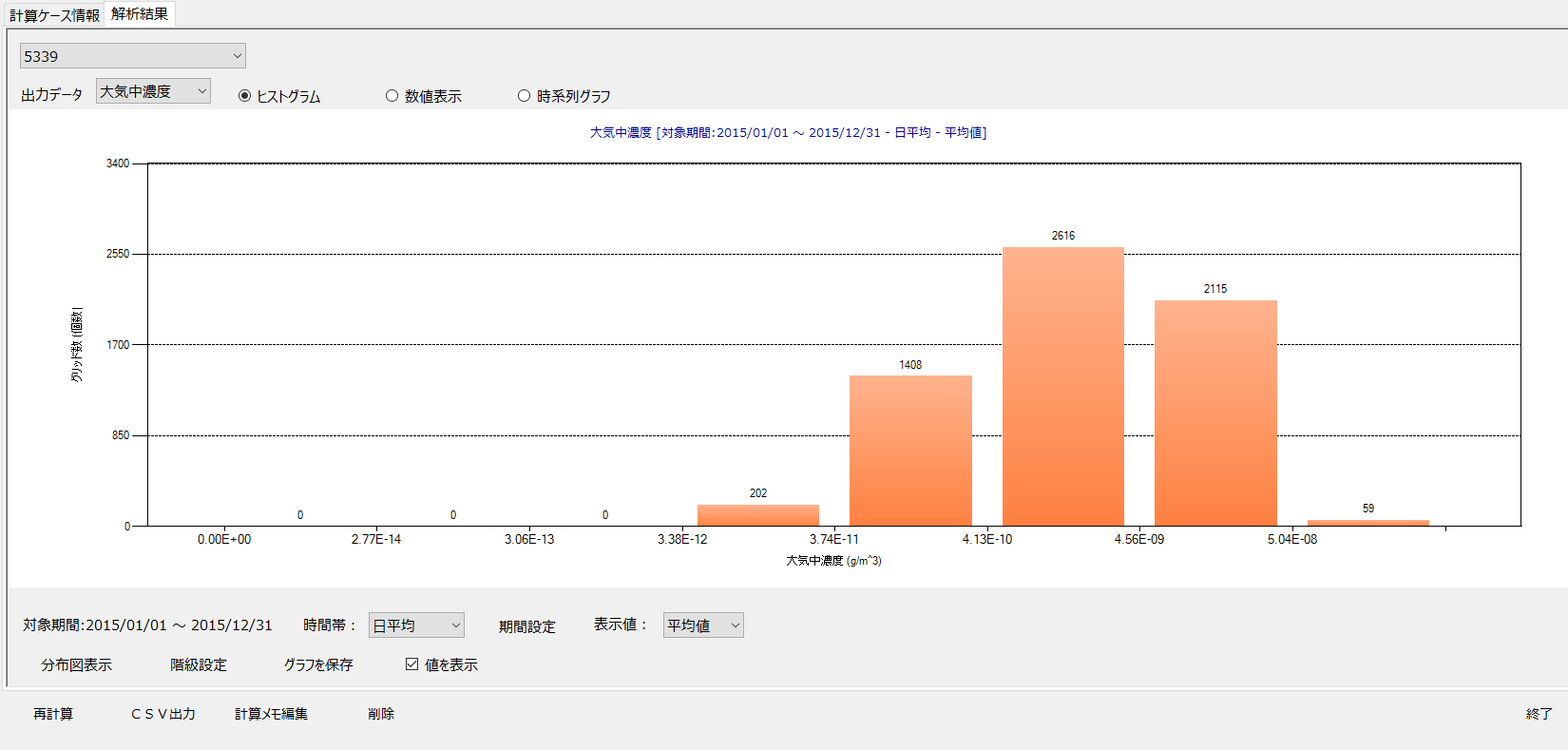
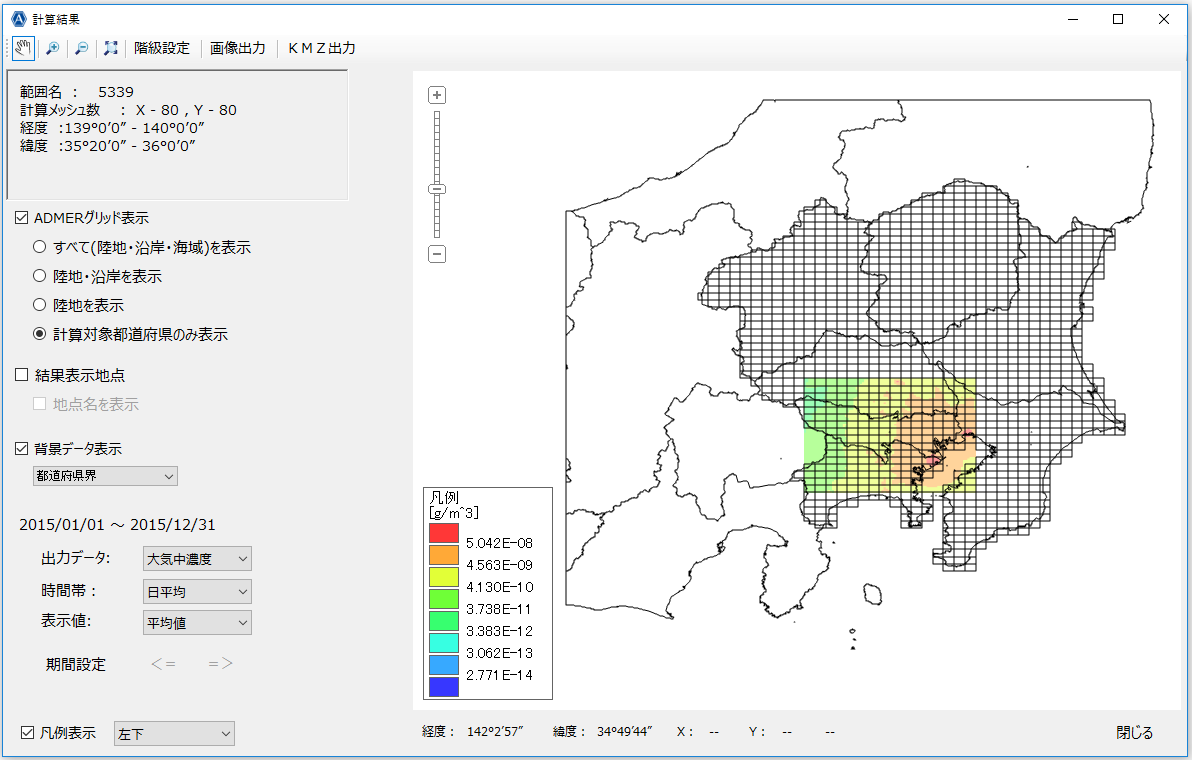
計算結果の分布図表示(詳細計算範囲:5339)
計算結果をGIS(Geographic Information System)で表示する場合は、csv出力させたデータを利用します。
(5) csv出力
① 計算ケースの該当計算ケース名(2015_3_5339_std)を選択し、『csv出力』ボタンをクリックします。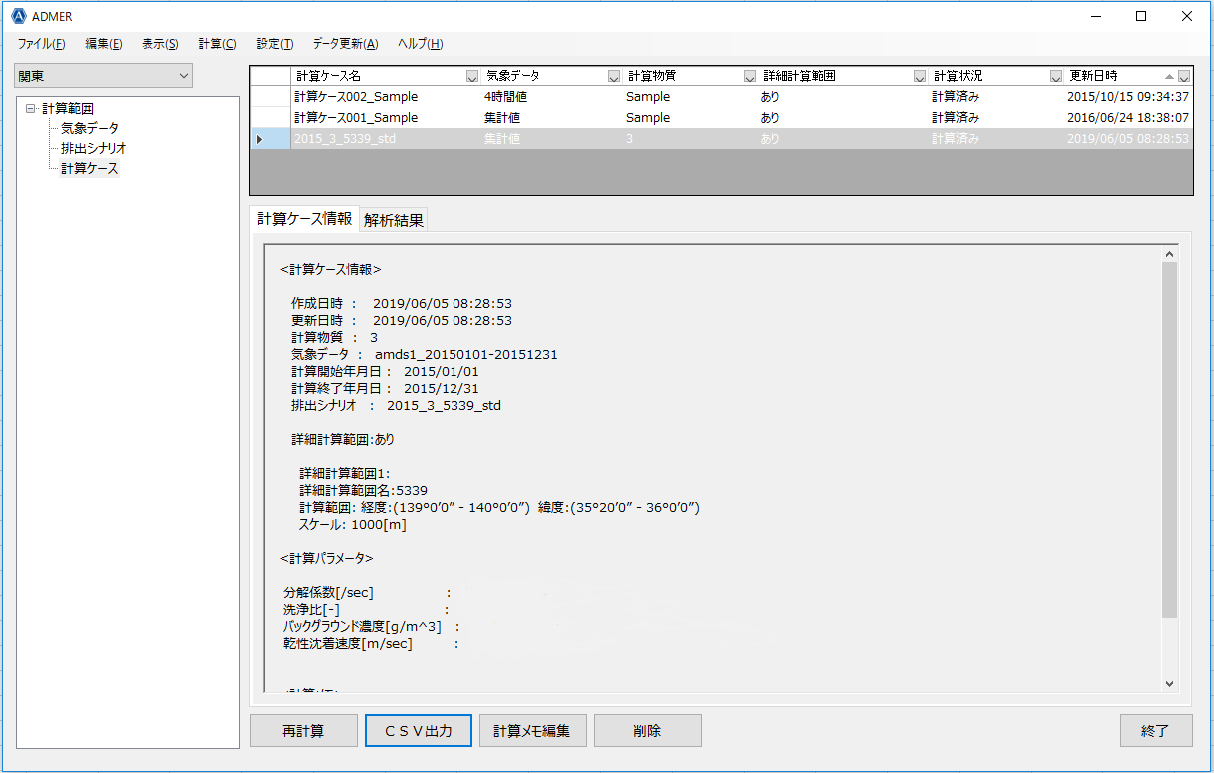
② 計算範囲は、(3)⑤の『詳細計算範囲』で設定した計算範囲(5339)を選択し、『次へ=>』ボタンをクリックします。
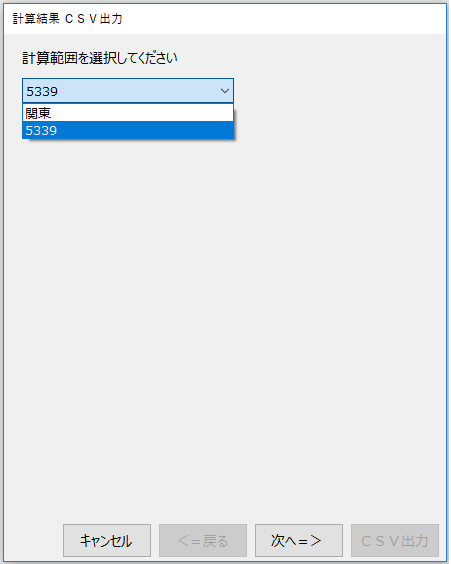
③ 出力値点『全計算メッシュを対象とする』を選択し、『次へ=>』ボタンをクリックします。
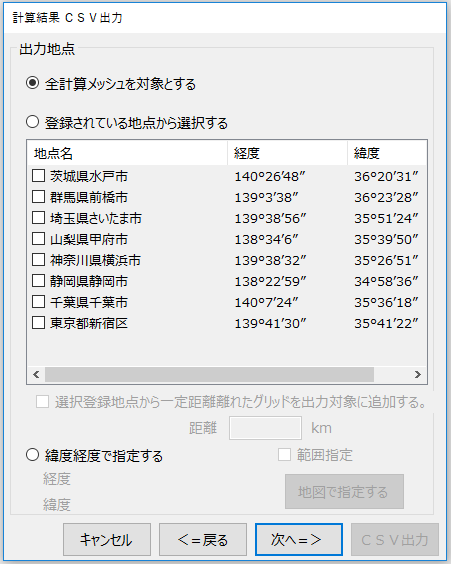
④ csv出力の条件を設定し、『追加』ボタンをクリックし対象とする計算ケースを選択し、『csv出力』ボタンをクリックし、csvファイルを保存します。
計算ケース名:2015_3_5339_std(対象とする計算ケースを選択してください。)
出力する変化量:大気中濃度
表示する時間帯:日平均
出力種別:平均値
保存ファイル名:kanto.csv(任意に設定してください。)
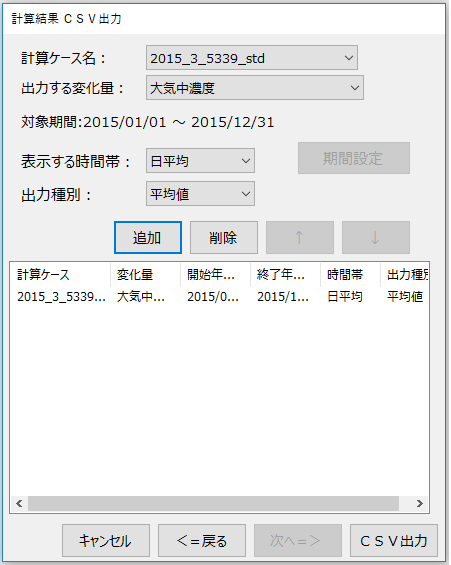
csv出力 設定
(6)GIS(Geographic Information System)での表示
出力したcsv形式の大気中濃度データをGISソフトウエアで表示するためには、緯度・経度の座標情報が必要です。
座標情報は、AIST-ADMERのcsv出力ファイルに含まれているメッシュコードを利用することが出来ますが、メッシュコードを座標情報として利用できないGISソフトウエアでは、メッシュコードから変換したWKT(Well Known Text)情報により利用できる場合があります。
ここでは、メッシュコードをWKT(Well Known Text)情報に変換してGISソフトウエアで表示する方法を説明します。
メッシュコードからWKT(Well Known Text)情報に変換する方法は、WKT変換ツール(python)を利用する方法とExcelの式による方法があります。
① WKT変換ツール(python)による方法
対象とするファイル(kanto.csv)を作業フォルダに置き、WKT変換ツール(python)を用いてWKT情報を付加します。
WKT変換ツール(python)は、対象ファイルが複数ある場合には、複数ファイルを一つにまとめてWKT情報を付加します。
また、WKT変換ツール(python)では、大気中濃度の単位をg/m3からμg/m3に変換します。
WKT変換ツール(wkt_convert_std.py)
出力ファイル名は、output_std.csvとなります。
WKT情報が付加されたデータをGISソフト上で表示します。
GISソフトウエアでWKT変換ツール情報を表示する方法は、こちらを御覧ください。
(『数理モデルでの利用例(Pythonによるパフモデル計算例)』>『6.計算結果のGISへの反映(QGISの利用例)』)
② Excelの式による方法
8桁のメッシュコードから変換したWKT(Well Known Text)情報を作成します。
変換方法は、、こちらを御覧ください。
(排出量データの活用方法 > 5.GISソフトウエアでメッシュコードに対応した値を表示する方法)
また、ExcelマクロによるWKT(Well Known Text)への変換ツールはこちらで御利用いただけます。
WKT変換マクロ(Excelマクロ): WKT_convert.xlsm zip[19KB]
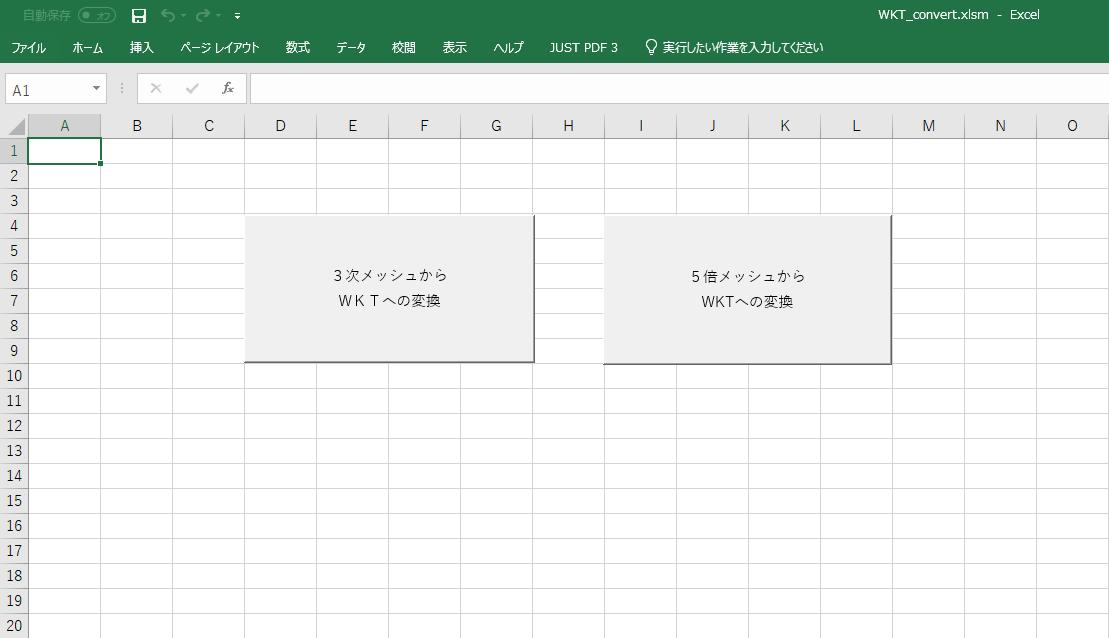
B列にWKT(Well Known Text)の情報を追加します。
F列に[μg/m3]の情報を追加します。
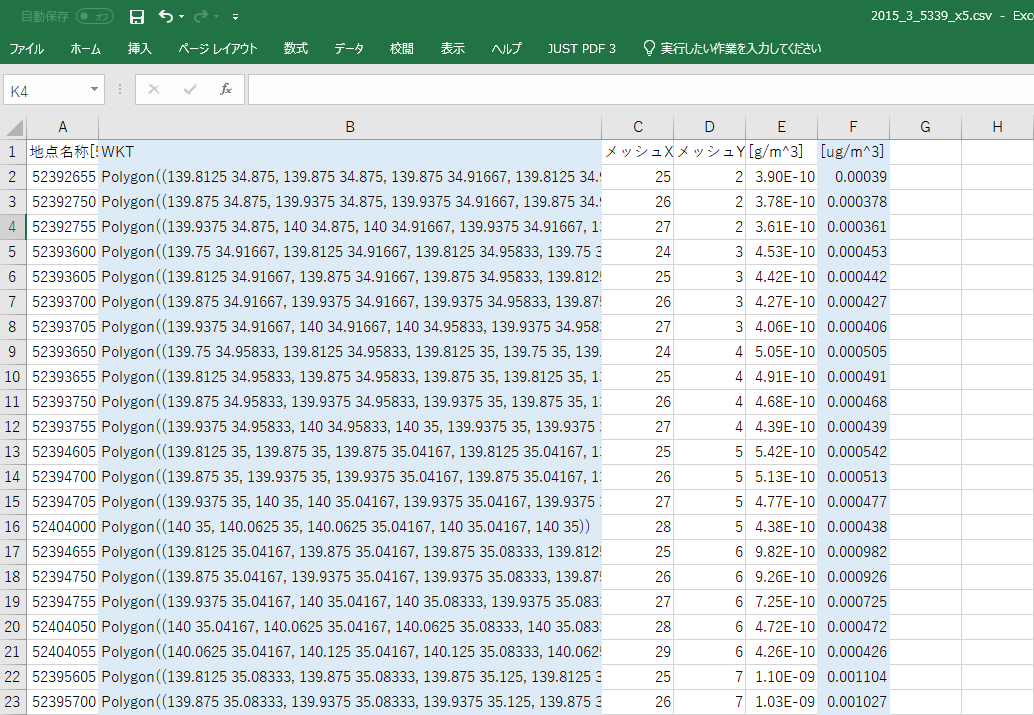
(参考)2015_3_5339_stdにより5339(1次メッシュ)の排出量から計算した大気中濃度をGISで表示した例
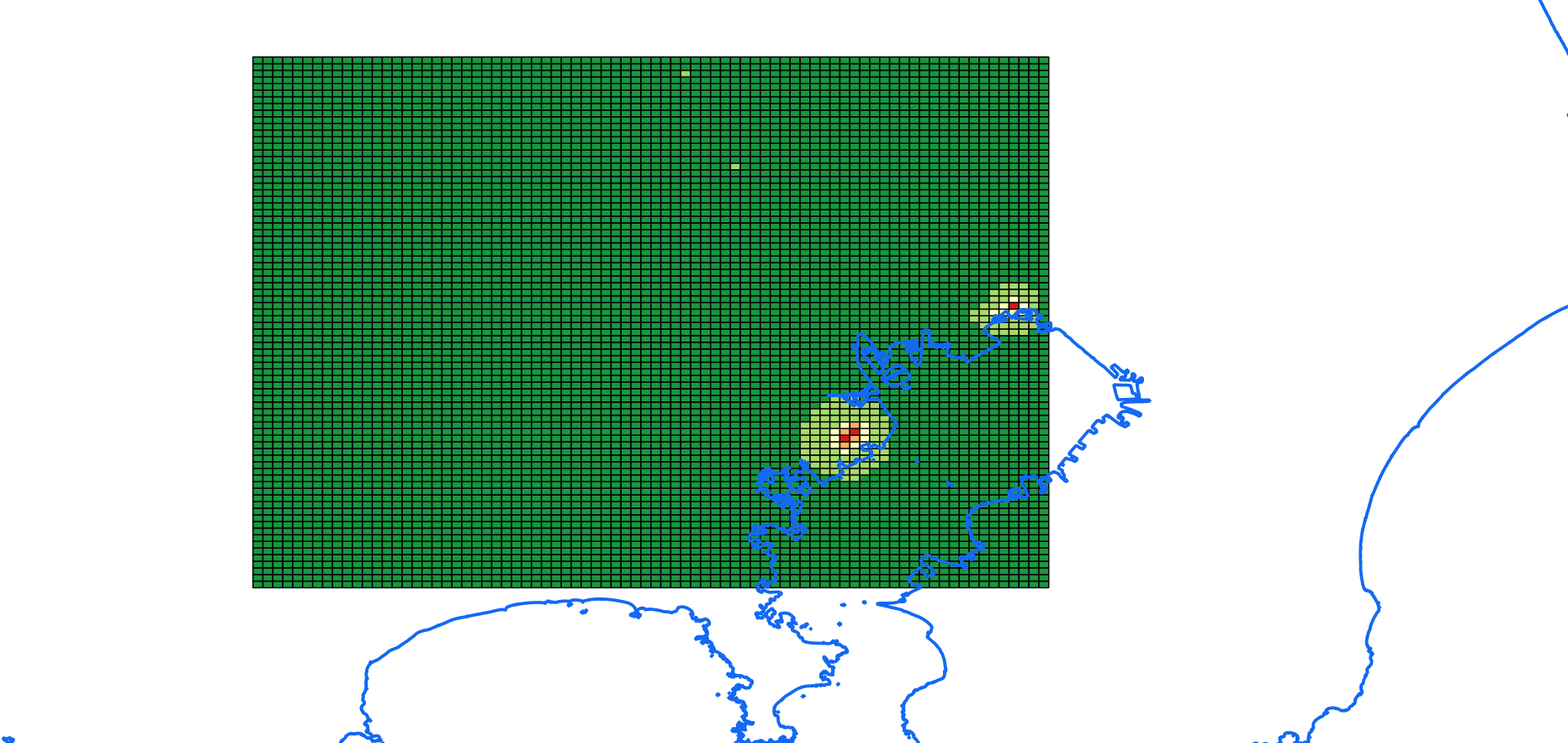
国土交通省国土政策局「国土数値情報(海岸線データ)」をもとにNITEが編集・加工した地図を背景に利用しています。
5.事業所の大気への排出データからの大気中濃度計算方法
こちらから、PRTRマップで提供している排出量データ(届出排出量+届出外排出量)から作成したAIST-ADMER入力用データをダウンロードできます。
(PRTRマップデータのダウンロード > 1.ダウンロード用データ > 3.AIST-ADMER入力用排出量データ)
https://www.nite.go.jp/chem/prtr/map_data/PRTRmapdata.html#section1
大気中濃度の計算は、AIST-ADMER Version 3.5を利用して説明します。
AIST-ADMERとは、国立研究開発法人 産業技術総合研究所(AIST)が開発した化学物質の大気環境濃度推定及び曝露評価を行なうモデルと一連のシステムのことで、次のURLで利用することが出来ます。
AIST-ADMERのURL: https://admer.aist-riss.jp/
(1) 大気中濃度の計算イメージ
計算例では、AIST-ADMERの既登録計算範囲の関東における、事業所からの大気への排出データによる5倍メッシュ(5km x 5km)での大気中濃度を計算します。計算範囲、排出データは、任意に設定、選択してください。
なお、事業所の大気への排出データからは、3次メッシュ(1km x 1km)、500m x 500、100m x 100mに対応したメッシュの大気中濃度の計算が可能です。
それぞれに対応した『詳細計算範囲』の設定ををあらかじめ行ってください。
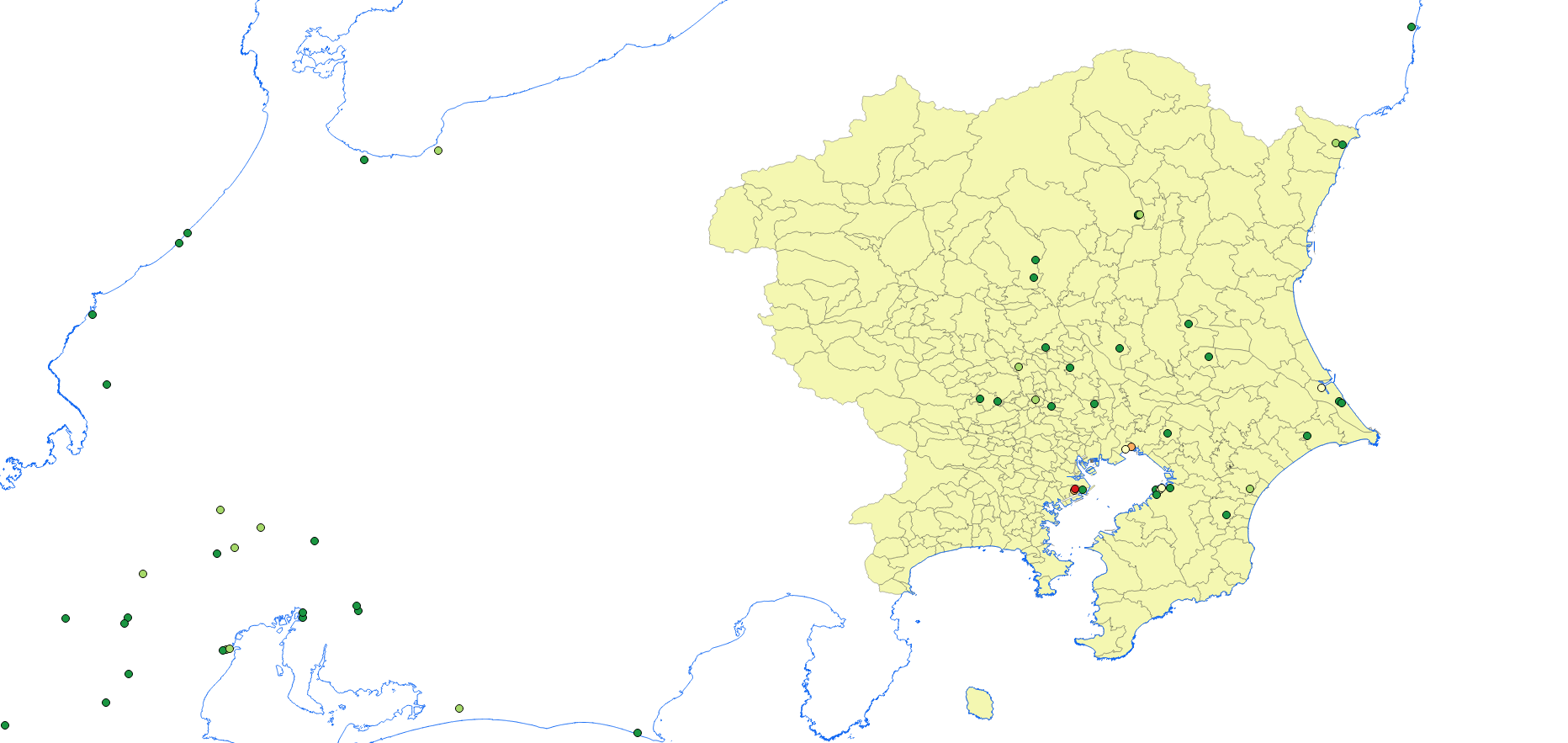
国土交通省国土政策局「国土数値情報(行政区域データ、海岸線データ)」をもとにNITEが編集・加工した地図を背景に利用しています。
(2) 排出シナリオの作成
① 計算範囲の『関東』を選択し、『排出シナリオ』の『新規データ』ボタンをクリックします。(補足)
計算範囲は、任意です。別の既登録計算範囲、新たな計算範囲(新規計算範囲)を用いることも可能です。
新規計算範囲の作成方法については、AIST-ADMERの操作マニュアルを御確認ください。
排出シナリオは、新規データを作成するため「新規データ」ボタンをクリックします。デフォルトでは既登録の排出シナリオが選択されています。
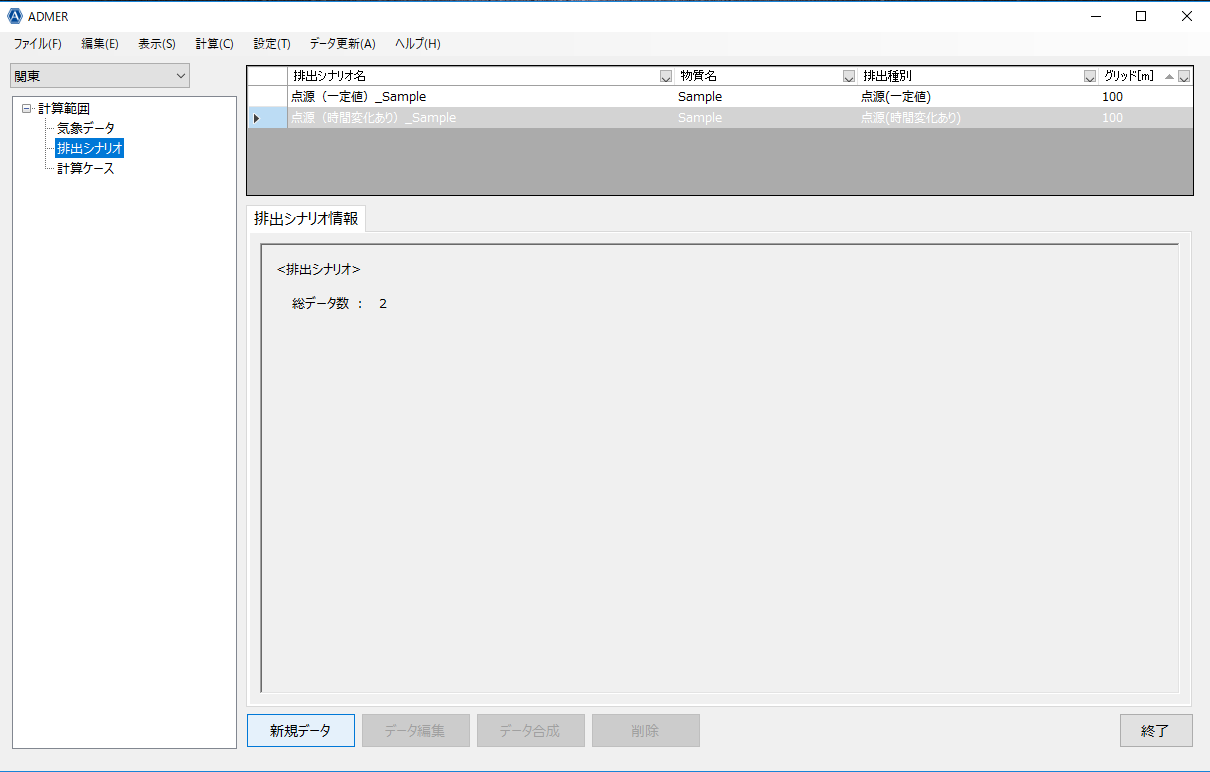
② 排出シナリオ名、元データの種別、物質名を設定します。
(サンプルデータとして、2015年(把握年度)、政令番号3(アクリル酸エチル)の事業所からの大気への排出データ(2015_3.csv)を利用します。)
排出シナリオ名: 2015_3 (任意に設定してください。)
元データの種別: 点源(一定値)
物質名 : 3 (任意に設定してください。)
『次へ=>』ボタンをクリックします。
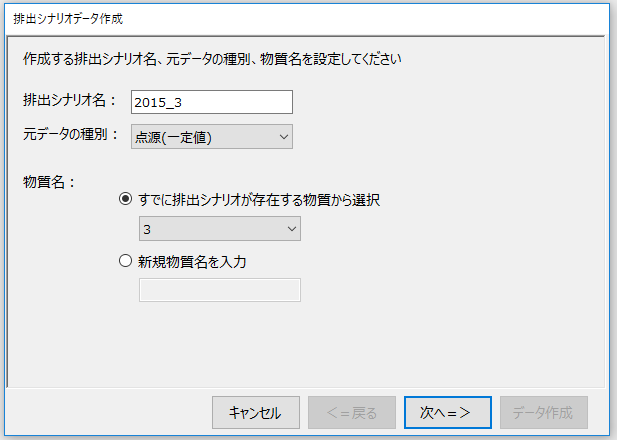
③ 排出データファイルを読み込みます。
『ファイル読込』ボタンをクリックして、排出データファイル(2015_3.csv)を読み込みます。
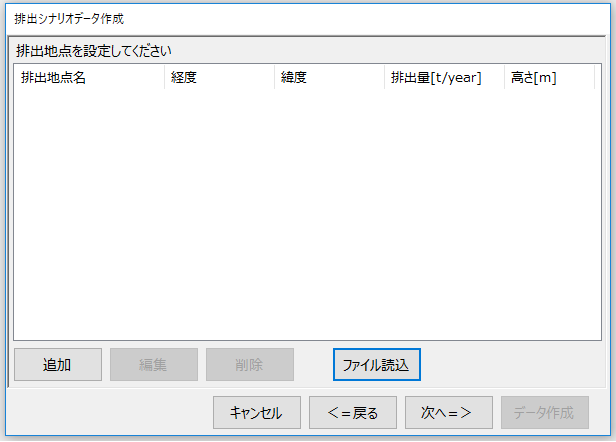
④ 排出データファイルが読み込まれます。
『次へ』ボタンをクリックします。
*排出高さは1[m]に設定してあります。適宜csvファイル(text)を修正して排出高さを変更してください。
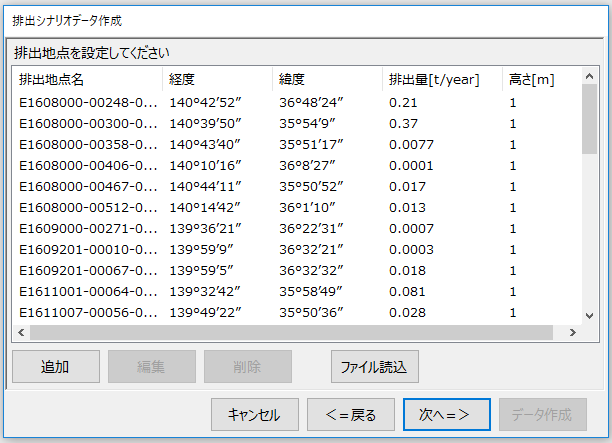
⑤ 『各時間毎に均等に割り当て』を選択します。
『次へ』ボタンをクリックします。

⑥ 排出シナリオを作成します。
『データ作成』ボタンをクリックします。
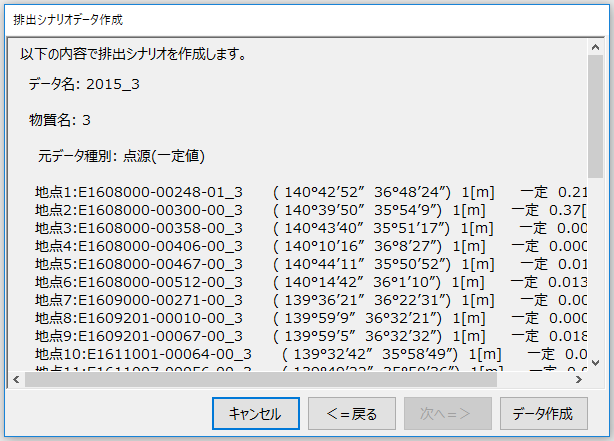
(3) 大気中濃度の計算
① 計算範囲の『関東』を選択し、『計算ケース』の『新規計算』ボタンをクリックします。(補足)
計算範囲は、任意です。別の既登録計算範囲、新たな計算範囲(新規計算範囲)を用いることも可能です。
新規計算範囲の作成方法については、AIST-ADMERの操作マニュアルを御確認ください。
計算ケースは、新規データを作成するため「新規計算」ボタンをクリックします。デフォルトでは既登録の計算ケースが選択されています。
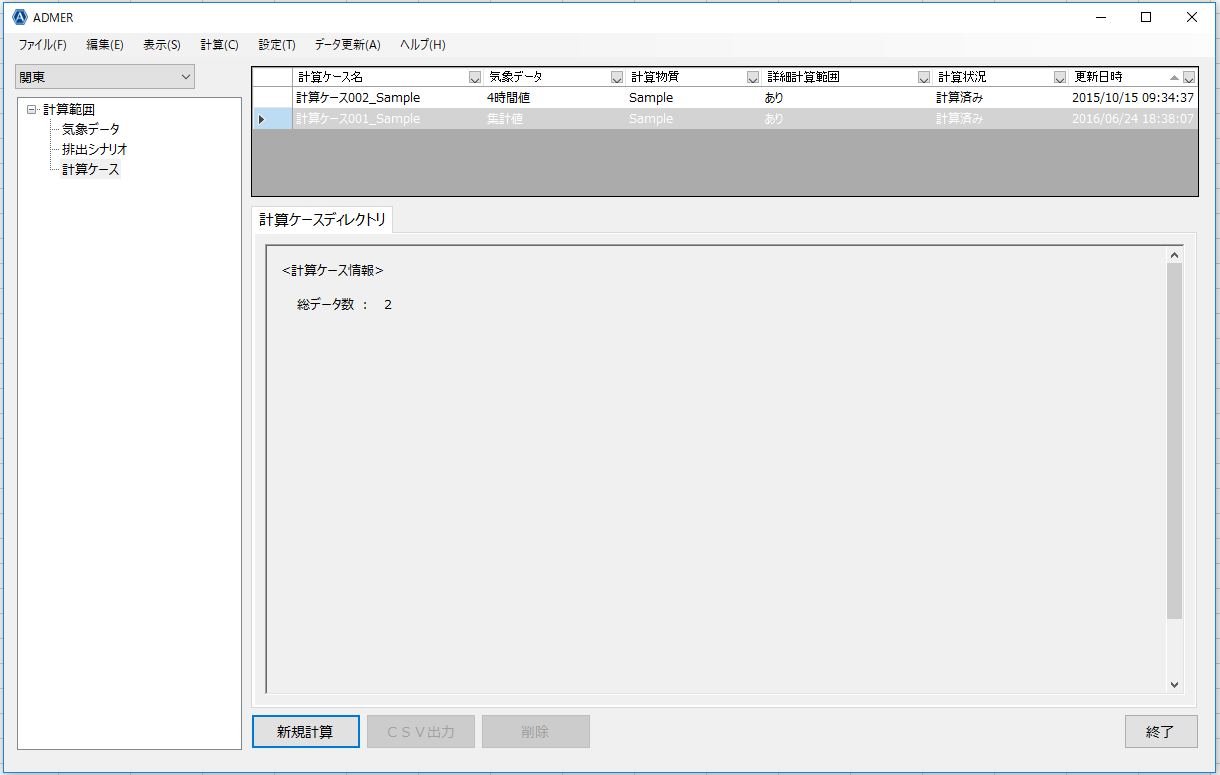
② 計算条件設定を設定します。
(サンプルデータとして、2015年(把握年度)、政令番号3(アクリル酸エチル)、事業所からの大気への排出データ(2015_3.csv)の排出シナリオを利用します。)
計算範囲名:関東
計算ケース名:2015_3(任意に設定してください。)
計算物質: 3 (『排出シナリオ』で設定した物質を選択してください。)
『次へ=>』ボタンをクリックします。
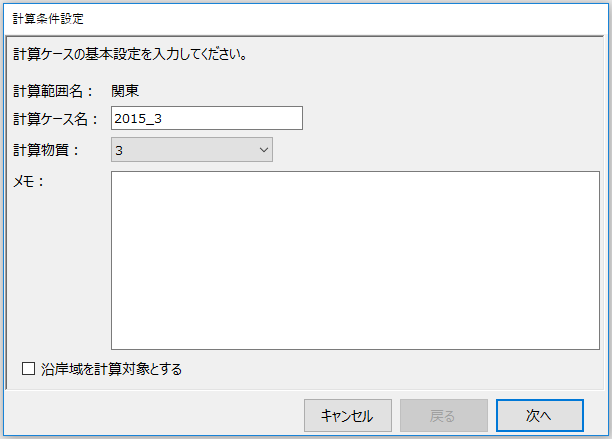
③ 排出シナリオを選択します。
「2015_3」((2)②で設定したシナリオ名)を選択します。
『次へ=>』ボタンをクリックします。
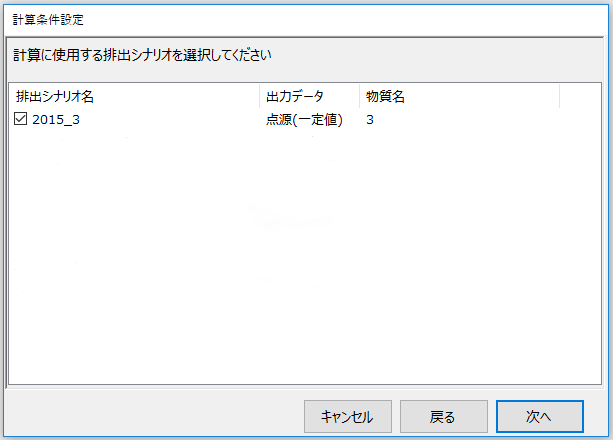
④ 気象データを選択します。
気象データ(任意)を選択します。
『次へ=>』ボタンをクリックします。
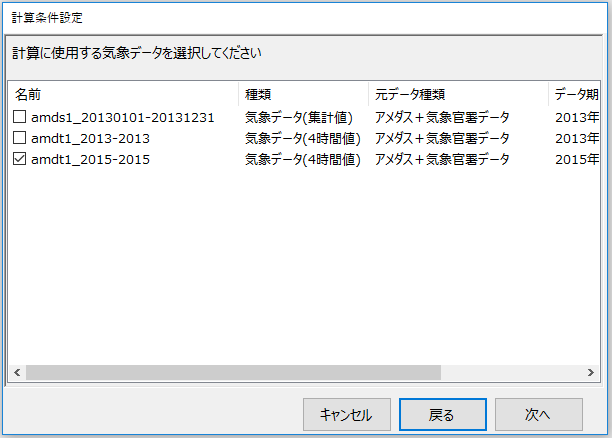
(補足)気象データの作成
対象とする気象データを選択するためには、あらかじめ気象データを作成しておく必要があります。
気象データの作成方法は、AIST-ADMER操作マニュアルで御確認ください。
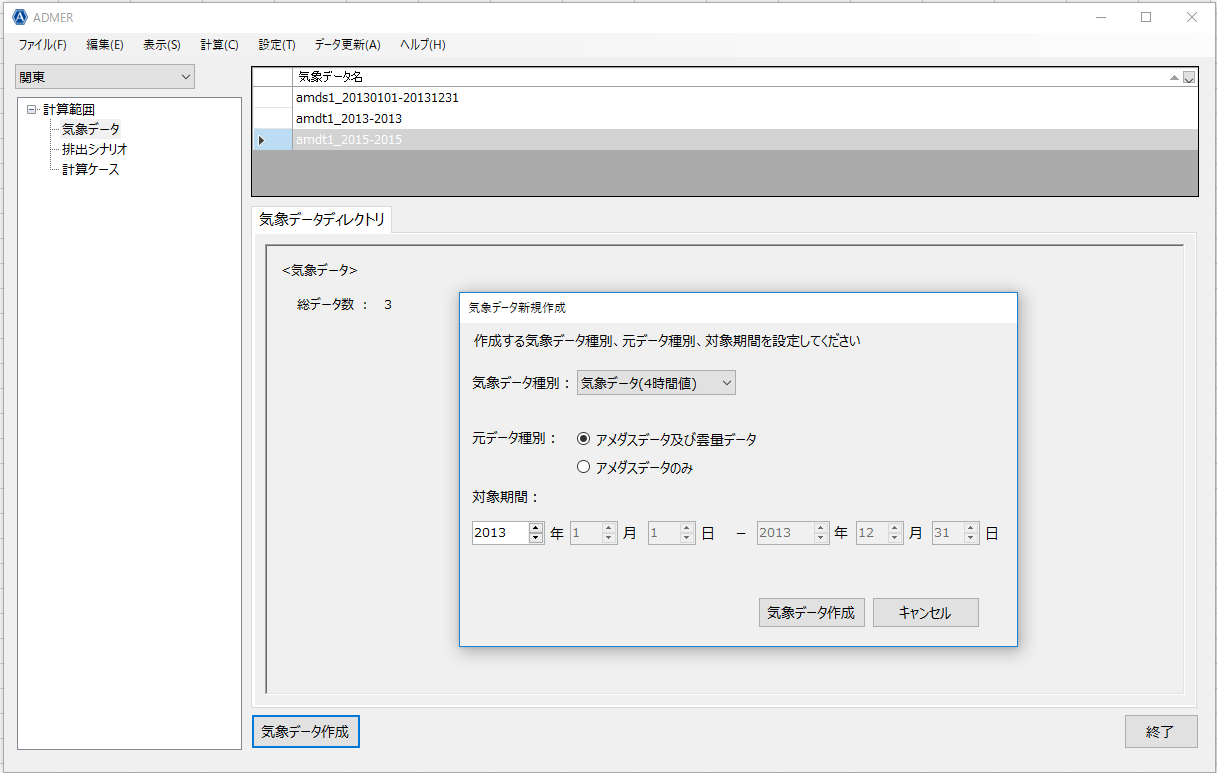
⑤ 詳細計算範囲
5倍メッシュ(5km x 5km)での大気中濃度の計算では『詳細計算範囲』は設定しないため、何も選択せずに『次へ=>』ボタンをクリックします。
なお、事業所の大気への排出データからは、5倍メッシュ(5km x 5km)、3次メッシュ(1km x 1km)、500m x 500、100m x 100mに対応したメッシュの大気中濃度の計算が可能です。
3次メッシュ(1km x 1km)、500m x 500、100m x 100mでのメッシュで計算する場合は、あらかじめ設定した詳細計算範囲を選択してください。
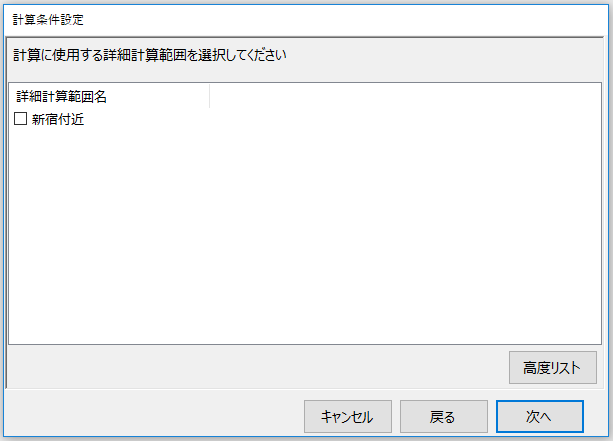
⑥ 計算パラメータ
必要な『計算パラメータ』を設定して、『次へ=>』ボタンをクリックします。
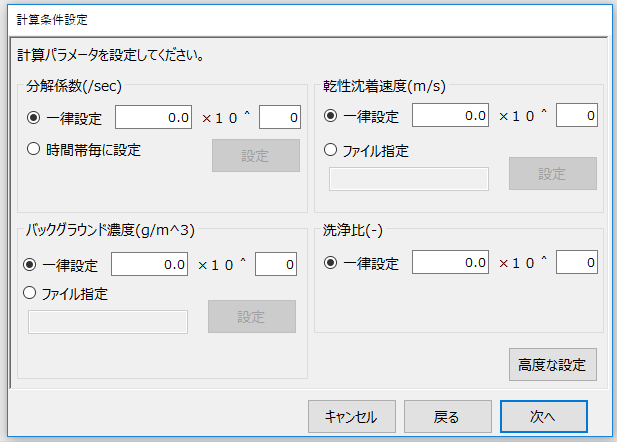
⑦ 計算の実行
『すぐに計算する』(または『あとで計算する』)ボタンをクリックします。
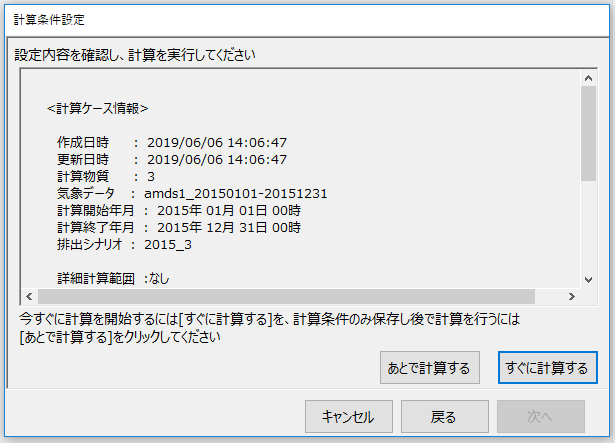
計算した結果は、『解析結果』 > 『分布図表示』を選択することで分布図を表示できます。
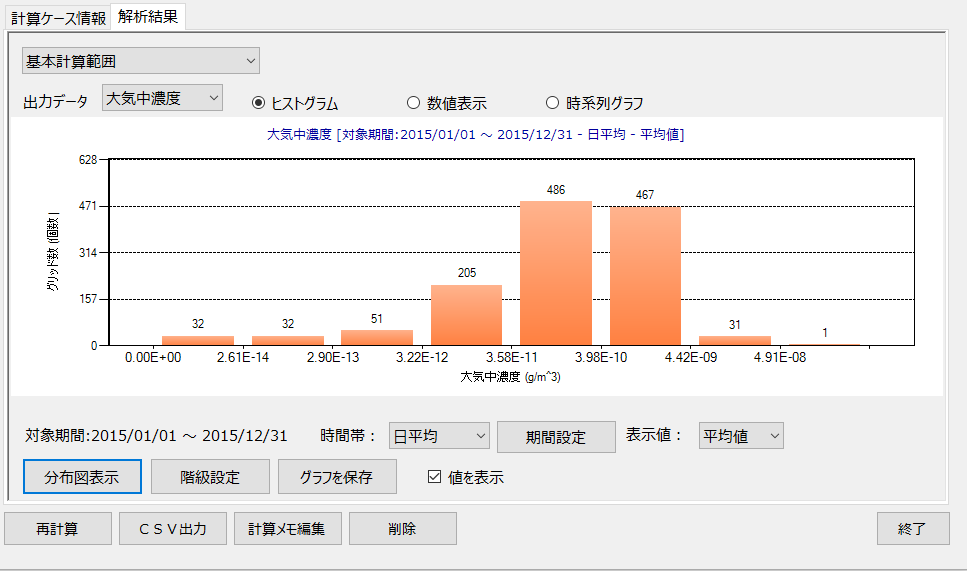
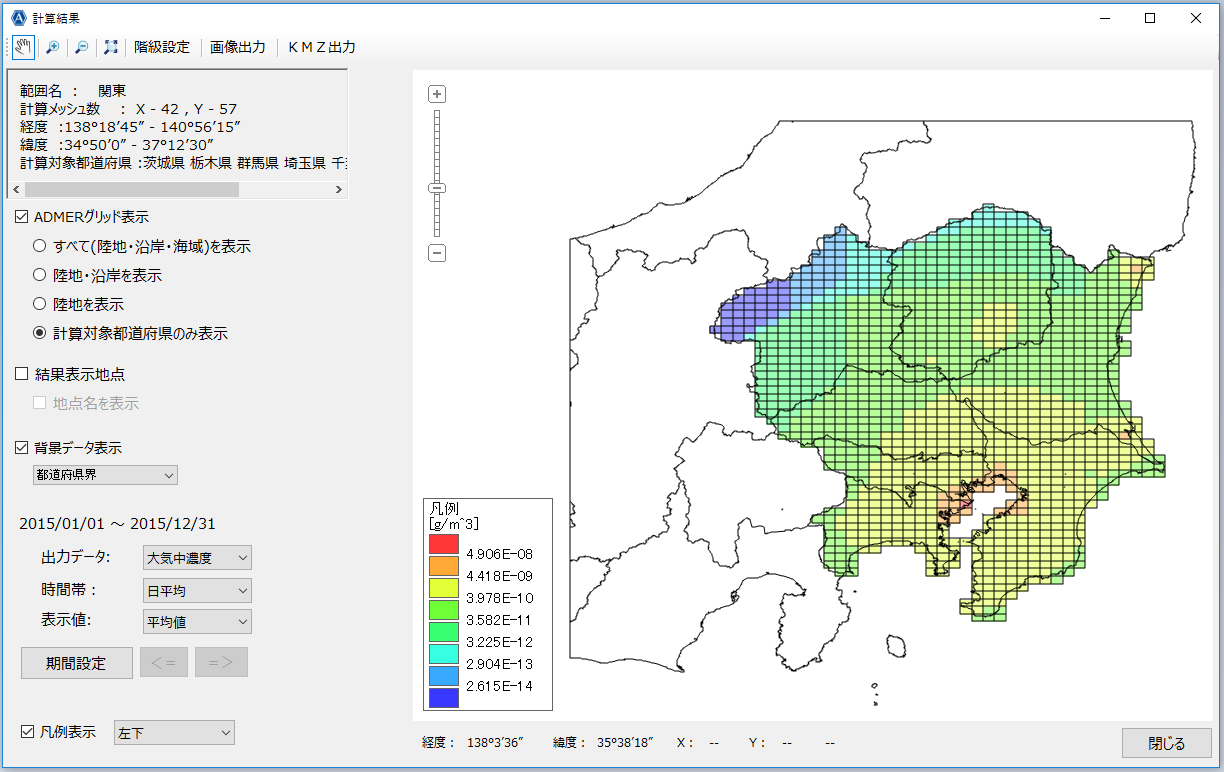
計算結果の分布図表示
計算結果をGIS(Geographic Information System)で表示する場合は、csv出力させたデータを利用します。
(4)csv出力
① 計算ケースの該当計算ケース名(2015_3_5339_x5)を選択し、『csv出力』ボタンをクリックします。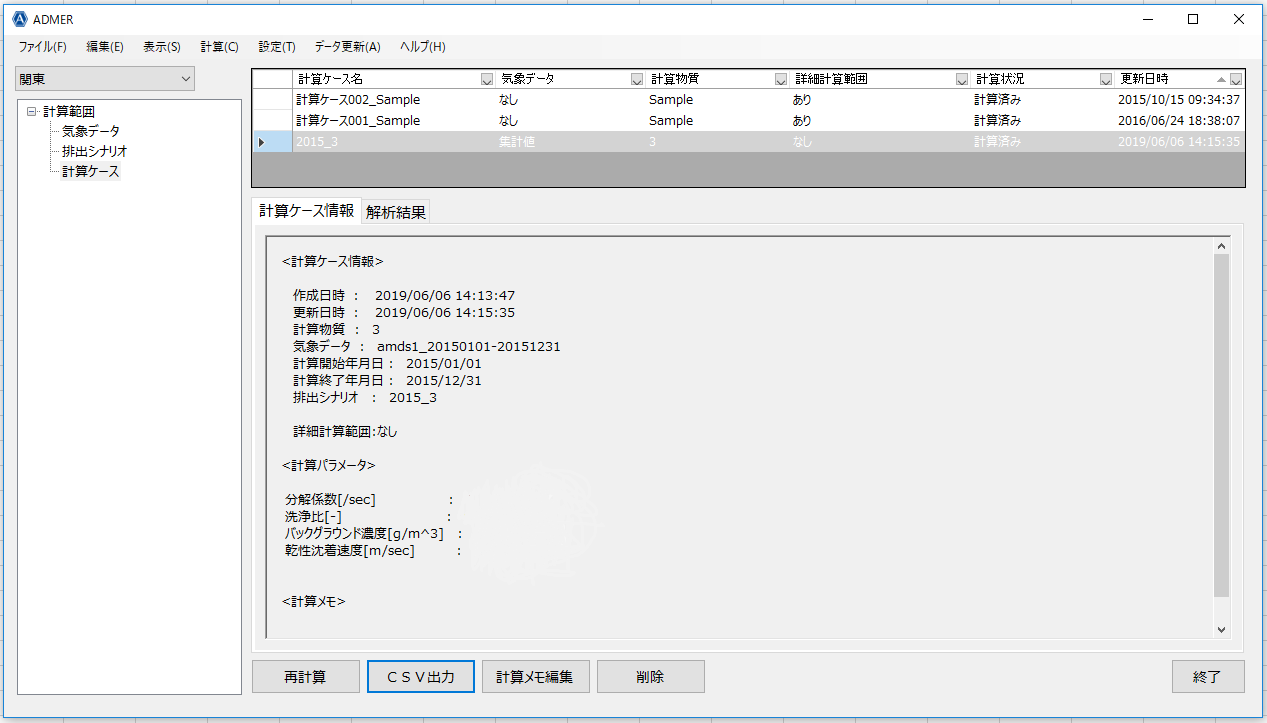
② 計算範囲(関東)を選択し、『次へ=>』ボタンをクリックします。
*『詳細計算範囲』の大気中濃度データを出力する場合は、設定した『詳細計算範囲』を選択してください。
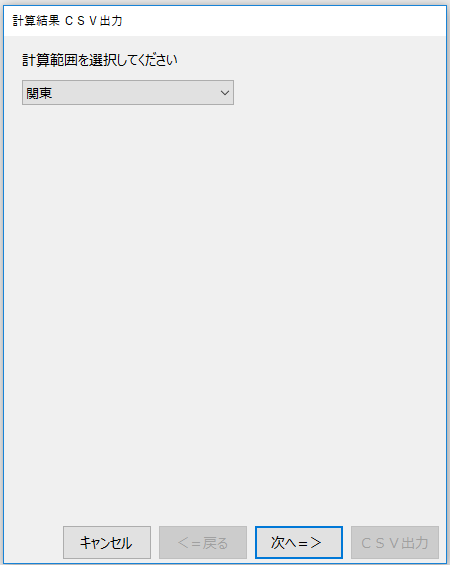
③ 出力値点『全計算メッシュを対象とする』を選択し、『次へ=>』ボタンをクリックします。
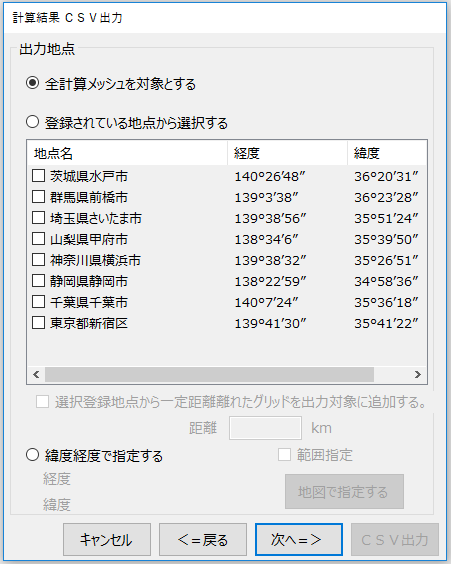
④ csv出力の条件を設定し、『追加』ボタンをクリックし対象とする計算ケースを選択し、『csv出力』ボタンをクリックし、csvファイルを保存します。
計算ケース名:2015_3(対象とする計算ケースを選択してください。)
出力する変化量:大気中濃度
表示する時間帯:日平均
出力種別:平均値
保存ファイル名:kanto.csv(任意に設定してください。)
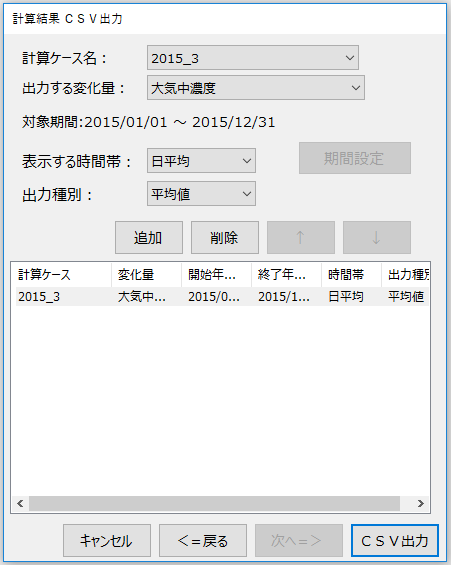
csv出力 設定
(5)GIS(Geographic Information System)での表示
出力したcsv形式の大気中濃度データをGISソフトウエアで表示するためには、緯度・経度の座標情報が必要です。
座標情報は、AIST-ADMERのcsv出力ファイルに含まれているメッシュコードを利用することが出来ますが、メッシュコードを座標情報として利用できないGISソフトウエアでは、メッシュコードから変換したWKT(Well Known Text)情報により利用できる場合があります。
ここでは、メッシュコードをWKT(Well Known Text)情報に変換してGISソフトウエアで表示する方法を説明します。
メッシュコードからWKT(Well Known Text)情報に変換する方法は、WKT変換ツール(python)を利用する方法とExcelの式による方法があります。
① WKT変換ツール(python)による方法
対象とするファイル(kanto.csv)を作業フォルダに置き、WKT変換ツール(python)を用いてWKT情報を付加します。
WKT変換ツール(python)は、対象ファイルが複数ある場合には、複数ファイルを一つにまとめてWKT情報を付加します。
また、WKT変換ツール(python)では、大気中濃度の単位をg/m3からμg/m3に変換します。
WKT変換ツール(5倍メッシュ)(wkt_convert_x5.py)出力ファイル名は、output_x5.csvとなります。
WKT変換ツール(3次メッシュ)(wkt_convert_std.py)出力ファイル名は、output_std.csvとなります。
WKT情報が付加されたデータをGISソフト上で表示します。
GISソフトウエアでWKT変換ツール情報を表示する方法は、こちらを御覧ください。
(『数理モデルでの利用例(Pythonによるパフモデル計算例)』>『6.計算結果のGISへの反映(QGISの利用例)』)
② Excelの式による方法
8桁のメッシュコードから変換したWKT(Well Known Text)情報を作成します。
変換方法は、、こちらを御覧ください。
(排出量データの活用方法 > 5.GISソフトウエアでメッシュコードに対応した値を表示する方法)
また、ExcelマクロによるWKT(Well Known Text)への変換ツールはこちらで御利用いただけます。
WKT変換マクロ(Excelマクロ): WKT_convert.xlsm zip[19KB]
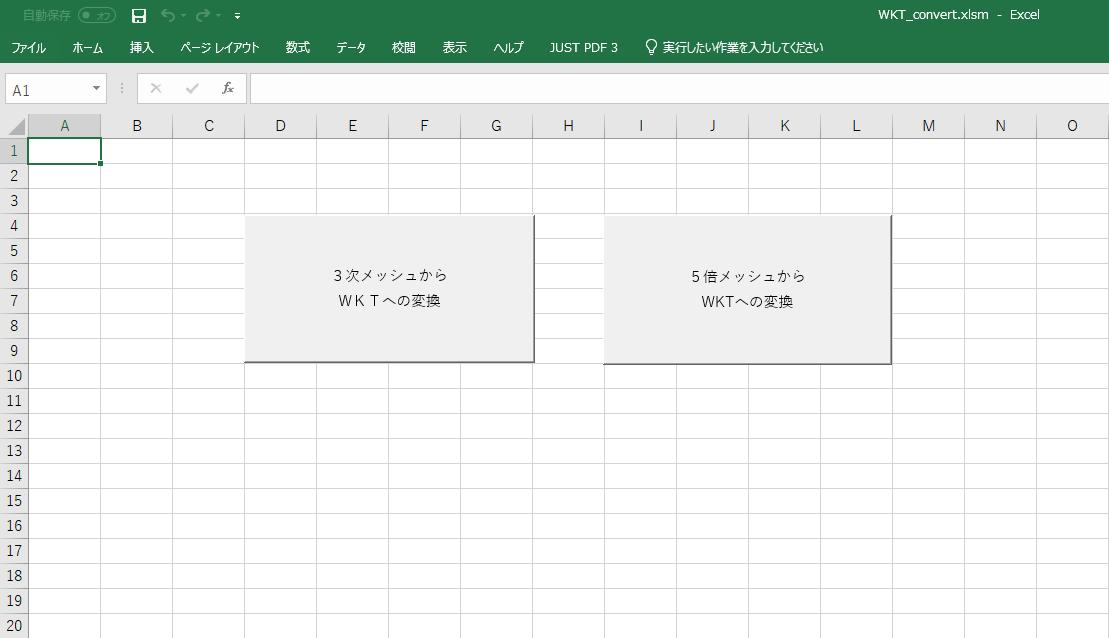
B列にWKT(Well Known Text)の情報を追加します。
F列に[μg/m3]の情報を追加します。
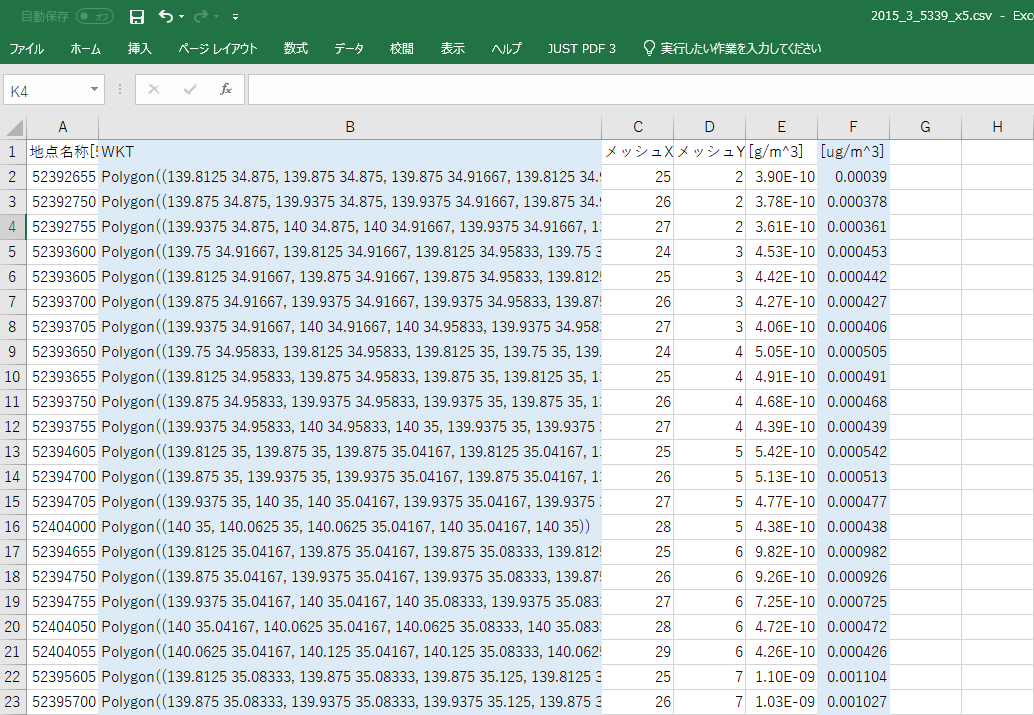
WKT変換出力イメージ
(参考)2015_3(事業所からの大気への排出データ)により計算した大気中濃度(関東)をGISで表示した例
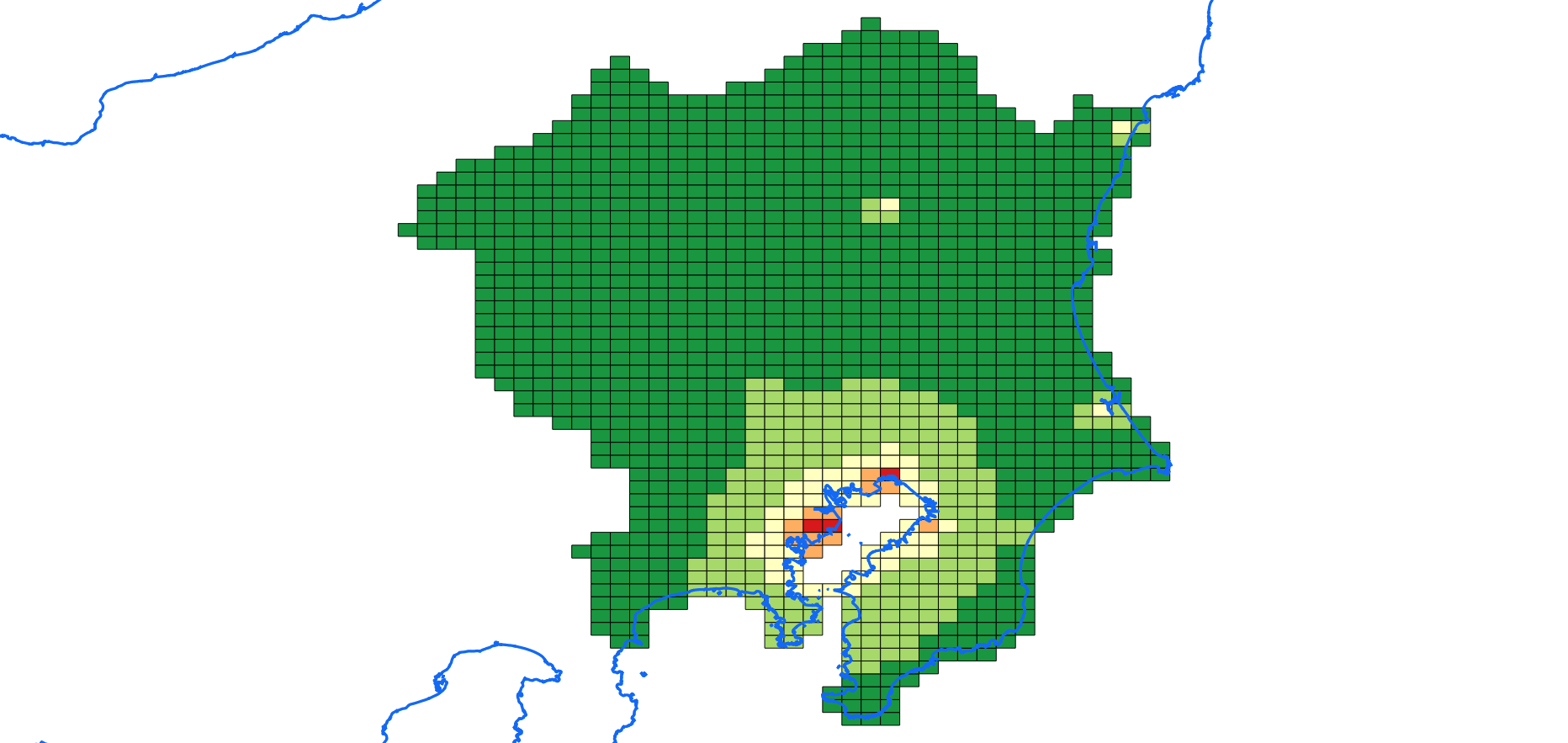
国土交通省国土政策局「国土数値情報(海岸線データ)」をもとにNITEが編集・加工した地図を背景に利用しています。
更新日
2019年7月10日
お問い合わせ
- 独立行政法人製品評価技術基盤機構 化学物質管理センター リスク管理課
-
TEL:03-5738-5482
住所:〒151-0066 東京都渋谷区西原2-49-10 地図
お問い合わせフォームへ





